Page 1

RV 760/Camper 760
Brukerveiledning
Januar 2014 190-01600-38_0B Trykt i Taiwan
Page 2
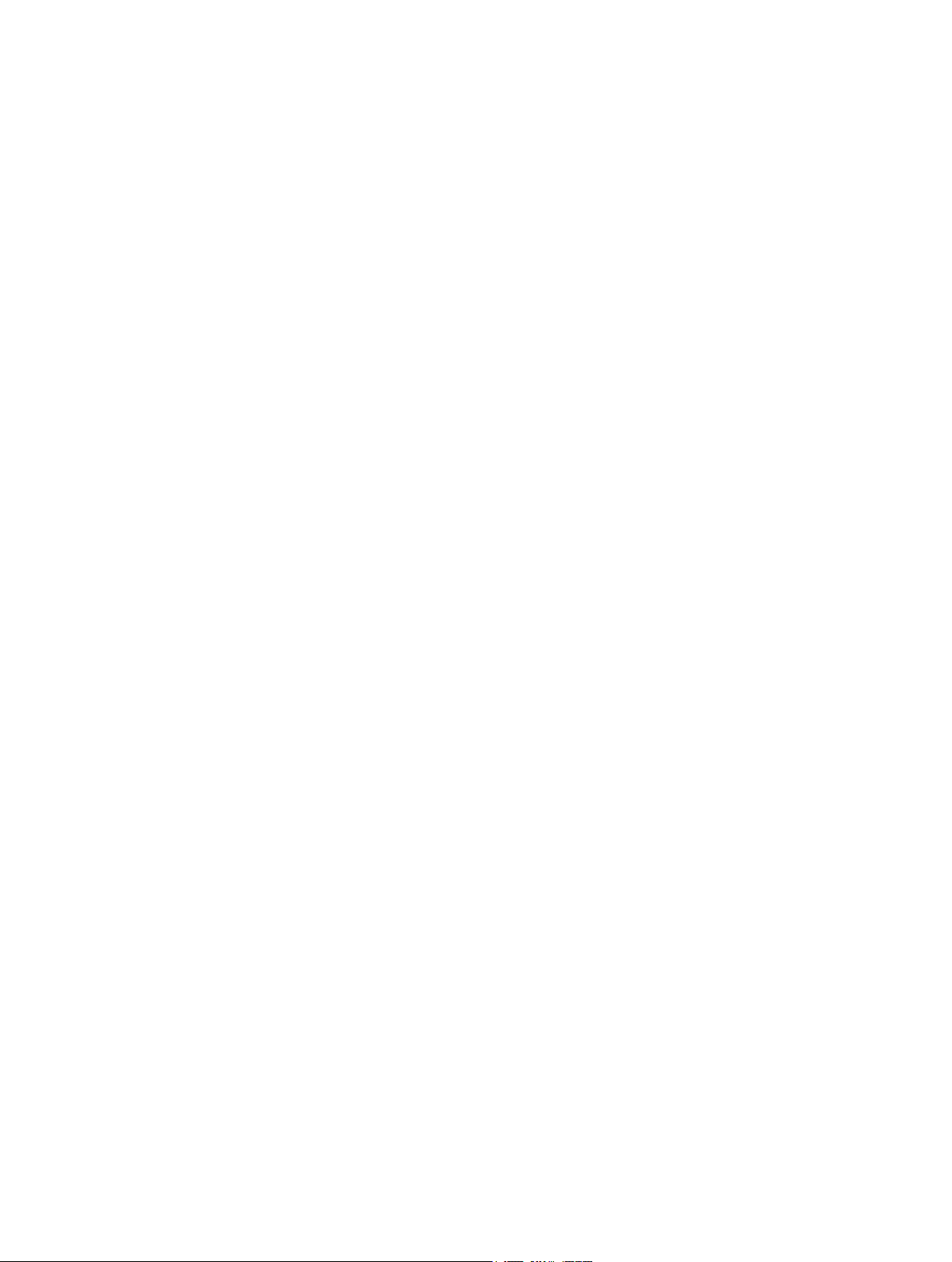
Med enerett. I henhold til opphavsrettslovene må ingen deler av denne brukerveiledningen kopieres uten skriftlig samtykke fra Garmin. Garmin forbeholder
seg retten til å endre eller forbedre produktene sine og gjøre endringer i innholdet i denne brukerveiledningen uten plikt til å varsle noen person eller
organisasjon om slike endringer eller forbedringer. Gå til www.garmin.com for å finne gjeldende oppdateringer og tilleggsinformasjon vedrørende bruk av dette
produktet.
Garmin® og Garmin logoen er varemerker for Garmin Ltd. eller tilhørende datterselskaper som er registrert i USA og andre land. Disse varemerkene kan ikke
brukes uten uttrykkelig tillatelse fra Garmin.
BaseCamp™, HomePort™, MapSource®, myGarmin™, ecoRoute™, myTrends™, trafficTrends™, nüMaps Guarantee™ og nüMaps Lifetime™ er varemerker
for Garmin Ltd. eller tilhørende datterselskaper. Disse varemerkene kan ikke brukes uten uttrykkelig tillatelse fra Garmin.
Bluetooth® navnet og logoene eies av Bluetooth SIG, Inc., og enhver bruk som Garmin gjør av disse, er underlagt lisens. microSD™ og microSDHC-logoen er
varemerker for SD-3C, LLC. Windows®, Windows Vista® og Windows XP® er registrerte varemerker for Microsoft Corporation i USA og andre land. Mac® er
et varemerke for Apple Inc. ACSI™ er et varemerke for Auto Camper Service International Holding B.V. HD Radio™ og HD logoen er varemerker for iBiquity
Digital Corporation. HD Radio-teknologi produsert med lisens fra iBiquity Digital Corporation. Amerikanske og utenlandske patenter.
Page 3
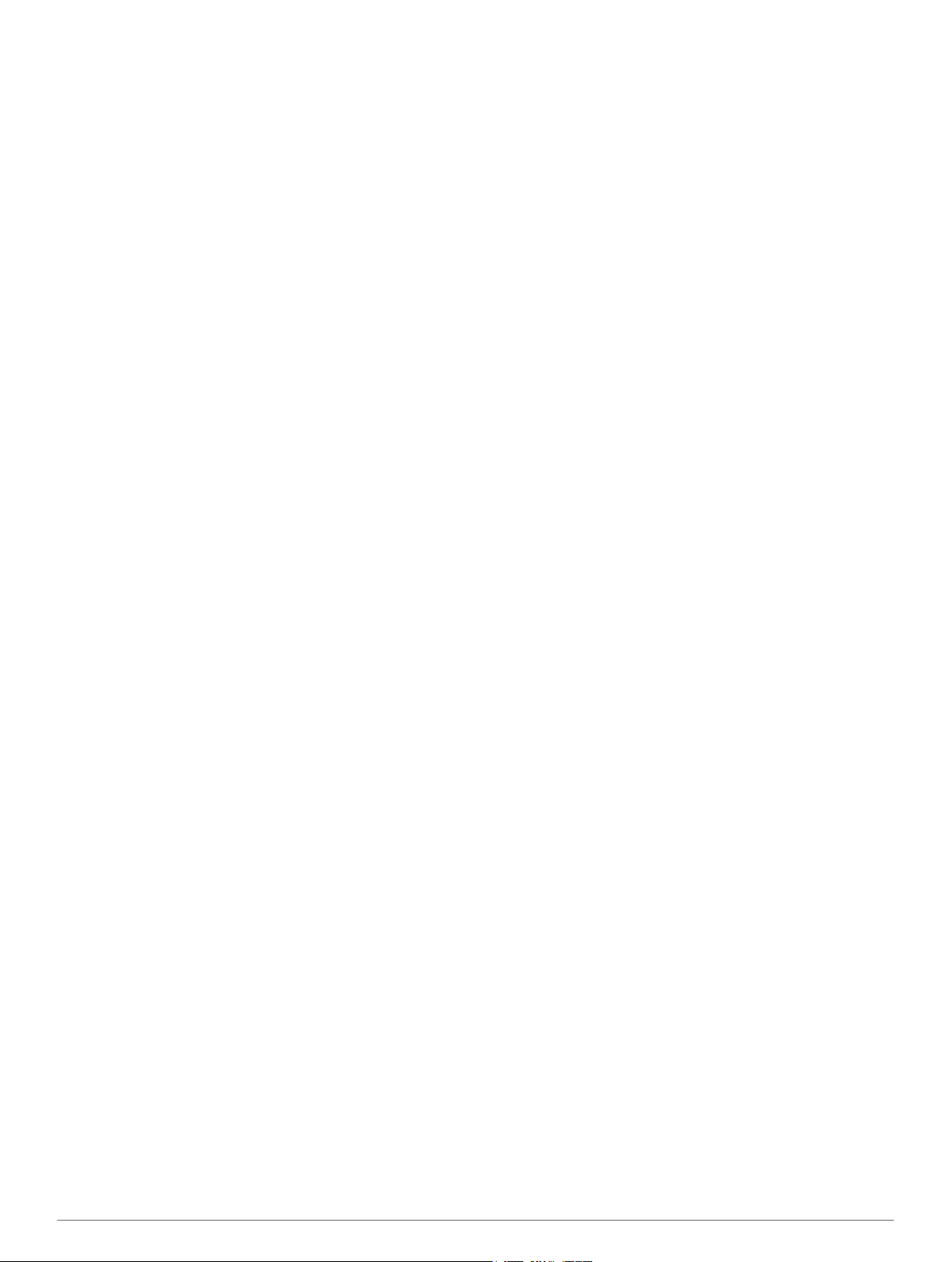
Innholdsfortegnelse
Komme i gang................................................................ 1
Koble enheten til bilstrøm.......................................................... 1
Støtte og oppdateringer............................................................. 1
Konfigurere Garmin Express................................................. 1
nüMaps Guarantee™............................................................ 1
Livstidsabonnement.............................................................. 1
Gå inn i og ut av dvalemodus.................................................... 1
Slå av enheten........................................................................... 1
Nullstille enheten................................................................... 1
Innhente GPS-signaler............................................................... 1
Angi en bobilprofil...................................................................... 2
Aktivere en bobilprofil............................................................ 2
Justere lysstyrken på skjermen.................................................. 2
Justere volumet.......................................................................... 2
Om automatisk volum........................................................... 2
Ikoner på statuslinjen................................................................. 2
Vise status for GPS-signal.................................................... 2
Batteriinformasjon................................................................. 2
Angi klokkeslett..................................................................... 2
Bruke knappene på skjermen.................................................... 2
Bruke tastaturet på skjermen..................................................... 2
Bruke ryggekamera.................................................................... 2
Posisjoner.......................................................................3
Finne posisjoner......................................................................... 3
Finne en posisjon etter kategori............................................ 3
Finne en posisjon ved hjelp av søkelinjen............................. 3
Endre søkeområdet............................................................... 3
Finne en posisjon ved å se på kartet.................................... 3
Finne en adresse.................................................................. 4
Finne bestemmelsessteder som nylig er funnet.................... 4
Finne parkering..................................................................... 4
Søkeverktøy.......................................................................... 4
Lagre posisjoner........................................................................ 4
Lagre en posisjon.................................................................. 4
Lagre din gjeldende posisjon................................................ 4
Lagre en Hjem-posisjon........................................................ 4
Redigere en lagret posisjon.................................................. 4
Tildele kategorier til en lagret posisjon.................................. 4
Slette en lagret posisjon........................................................ 4
Angi en simulert posisjon........................................................... 4
Legge til en snarvei.................................................................... 5
Fjerne en snarvei.................................................................. 5
Egendefinerte punkter av interesse........................................... 5
Installere POI Loader............................................................ 5
Bruke hjelpefilene til POI Loader........................................... 5
Finne egendefinerte POIer.................................................... 5
Navigasjon...................................................................... 5
Transportmodi............................................................................ 5
Velge en transportmodus...................................................... 5
Starte en rute............................................................................. 5
Forhåndsvise flere ruter........................................................ 5
Endre modus for ruteberegning............................................ 5
Starte en rute til en lagret posisjon........................................ 5
Ruten på kartet.......................................................................... 5
Bruke navigasjonskartet........................................................ 5
Legge til et punkt i en rute..................................................... 6
Foreta en omkjøring.............................................................. 6
Stoppe ruten.......................................................................... 6
Vise ruteaktivitet......................................................................... 6
Vise en liste med svinger...................................................... 6
Vise neste sving.................................................................... 6
Vise veikryss......................................................................... 6
Advarselsikoner......................................................................... 6
Advarsler om veiforhold
Om Lenger fremme.................................................................... 6
Finne kommende punkter av interesse................................. 6
Tilpasse kategorier for Lenger fremme................................. 6
Tripinformasjon.......................................................................... 6
Vise tripdata på kartet........................................................... 6
Vise tripinformasjonssiden.................................................... 7
Vise triploggen...................................................................... 7
Nullstille tripinformasjon........................................................ 7
Bruke foreslåtte ruter................................................................. 7
Vise informasjon om gjeldende posisjon.................................... 7
Finne tjenester i nærheten.................................................... 7
Få anvisninger til gjeldende posisjon.................................... 7
Unngå veielementer................................................................... 7
Om egendefinerte unngåelser................................................... 7
Unngå et område.................................................................. 7
Unngå en vei......................................................................... 7
Deaktivere en egendefinert unngåelse................................. 7
Slette egendefinerte unngåelser........................................... 7
Tilpasse kartet............................................................................ 7
Tilpasse kartverktøy.............................................................. 7
Tilpasse kartlagene............................................................... 7
Endre kartdatafeltet............................................................... 8
Endre perspektiv på kartet.................................................... 8
Fotobokser................................................................................. 8
........................................................ 6
Trafikk............................................................................. 8
Motta trafikkdata ved hjelp av en trafikkmottaker....................... 8
Trafikkmottaker.......................................................................... 8
Plassere trafikkmottakeren.................................................... 8
Vise kommende trafikkhendelser............................................... 8
Vise trafikk på kartet.............................................................. 8
Søke etter trafikkhendelser................................................... 9
Trafikk på ruten.......................................................................... 9
Velge en alternativ rute......................................................... 9
Om trafikkameraer..................................................................... 9
Lagre et trafikkamera............................................................ 9
Vise et trafikkamera.............................................................. 9
Om trafikkabonnementer........................................................... 9
Abonnementsaktivering......................................................... 9
Vise trafikkabonnementer..................................................... 9
Legge til et abonnement........................................................ 9
trafficTrends™........................................................................... 9
Deaktivere trafficTrends........................................................ 9
Aktivere trafikk........................................................................... 9
Talekommando...............................................................9
Angi aktiveringsfrasen................................................................ 9
Aktivere talekommandoer.......................................................... 9
Tips for talekommandoer........................................................... 9
Starte en rute ved bruk av talekommandoer............................ 10
Dempe instruksjoner................................................................ 10
Deaktivere talekommandoer.................................................... 10
Håndfrie telefonsamtaler............................................. 10
Om håndfri telefonering........................................................... 10
Aktivere trådløs Bluetooth teknologi.................................... 10
Pare telefonen.......................................................................... 10
Tips når du har paret enhetene........................................... 10
Koble fra telefonen.............................................................. 10
Slette en paret telefon......................................................... 10
Foreta et anrop........................................................................ 10
Ringe et nummer................................................................. 10
Ringe en kontakt i telefonboken.......................................... 10
Ringe en posisjon................................................................ 10
Motta et anrop.......................................................................... 10
Bruke anropsloggen................................................................. 10
Bruke samtalealternativer........................................................ 10
Innholdsfortegnelse i
Page 4
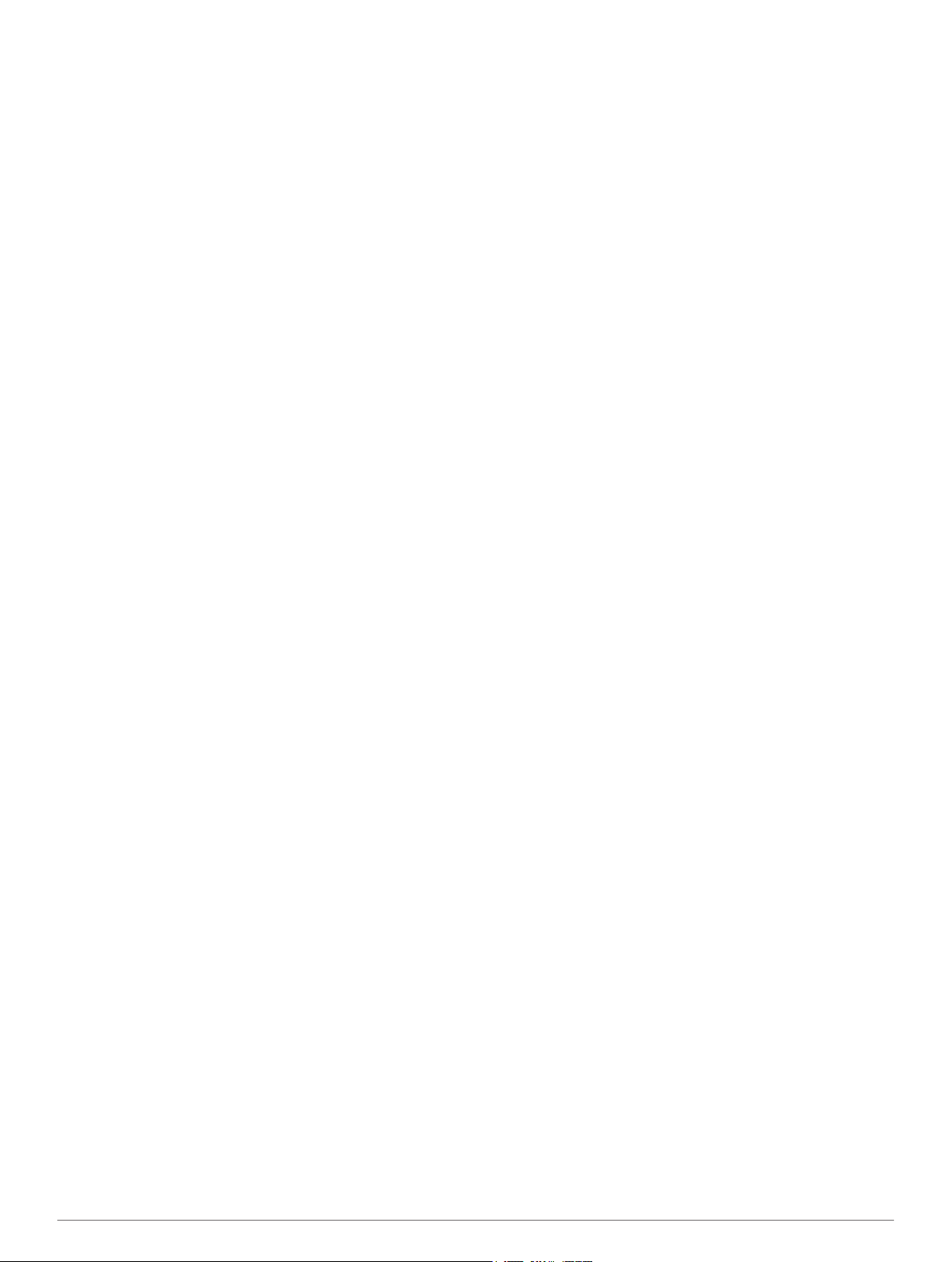
Lagre et telefonnummer hjem.................................................. 11
Ringe hjem.......................................................................... 11
Bruke programmene.................................................... 11
Bruke Hjelp.............................................................................. 11
Søke i hjelpeemner............................................................. 11
Smartphone Link...................................................................... 11
Laste ned Smartphone Link................................................ 11
Koble til Smartphone Link................................................... 11
Sende en posisjon fra telefonen til enheten........................ 11
Deaktivere anrop mens du er koblet til Smartphone Link... 11
Garmin Live-tjenester............................................................... 11
Abonnere på Garmin Live-tjenester.................................... 11
Finne forrige parkeringsplass................................................... 11
Om ecoRoute........................................................................... 11
ecoRoute HD-tilbehør......................................................... 12
Konfigurere kjøretøyet......................................................... 12
Endre drivstoffprisen........................................................... 12
Kalibrere drivstoffsparingen................................................ 12
Om ecoChallenge............................................................... 12
Vise informasjon om drivstoffsparingen.............................. 12
Kilometerrapporter.............................................................. 12
Nullstille ecoRoute-informasjon........................................... 12
Vise myGarmin-meldinger....................................................... 12
Vise værmeldingen.................................................................. 12
Vise været nærme en annen by.......................................... 12
Vise værradaren.................................................................. 12
Vise værvarsler................................................................... 12
Sjekke veiforholdene........................................................... 13
Planlegge en tur....................................................................... 13
Planlegge en tur.................................................................. 13
Navigere til en lagret tur...................................................... 13
Redigere en lagret tur......................................................... 13
Vise tidligere ruter og bestemmelsessteder............................. 13
Databehandling............................................................ 13
Filtyper..................................................................................... 13
Om minnekort.......................................................................... 13
Installere et minnekort......................................................... 13
Koble enheten til datamaskinen............................................... 13
Overføre data fra datamaskinen.............................................. 13
Koble fra USB-kabelen........................................................ 13
Tilpasse enheten.......................................................... 14
Innstillinger for kart og kjøretøy................................................ 14
Aktivere kart........................................................................ 14
Redigere en bobilprofil............................................................. 14
Navigasjonsinnstillinger........................................................... 14
Rutepreferanser.................................................................. 14
Skjerminnstillinger.................................................................... 14
Innstillinger for Bluetooth......................................................... 14
Deaktivere Bluetooth........................................................... 14
Trafikkinnstillinger.................................................................... 14
Innstillinger for enheter og tid................................................... 14
Innstillinger for språk og tastatur.............................................. 14
Innstillinger for enhet og personvern........................................ 15
Innstillinger for varsling av nærhetspunkter............................. 15
Gjenopprette innstillinger......................................................... 15
Tillegg........................................................................... 15
Strømkabler............................................................................. 15
Lade enheten...................................................................... 15
Skifte sikringen i strømkabelen for bil................................. 15
Ta vare på enheten.................................................................. 15
Rengjøre enhetens utside................................................... 15
Rengjøre berøringsskjermen............................................... 15
Unngå tyveri........................................................................ 15
Montere på dashbordet............................................................ 15
Fjerne enheten, braketten og sugekoppen.............................. 15
Fjerne enheten fra braketten
Fjerne braketten fra sugekoppen........................................ 15
Fjerne sugekoppen fra frontruten........................................ 15
Kjøpe tilleggskart..................................................................... 16
Kjøpe tilbehør........................................................................... 16
............................................... 15
Feilsøking..................................................................... 16
Sugekoppen fester seg ikke til frontruten................................. 16
Enheten innhenter ikke satellittsignaler................................... 16
Enheten lader ikke i bilen......................................................... 16
Batteriet mitt har ikke strøm særlig lenge................................ 16
Batterimåleren virker unøyaktig............................................... 16
Enheten vises ikke som en flyttbar stasjon på datamaskinen.. 16
Enheten vises ikke som en bærbar enhet på datamaskinen... 16
Enheten vises verken som en bærbar enhet eller en flyttbar
stasjon eller et volum på datamaskinen................................... 16
Telefonen min kobler seg ikke til enheten................................ 16
Indeks............................................................................17
ii Innholdsfortegnelse
Page 5
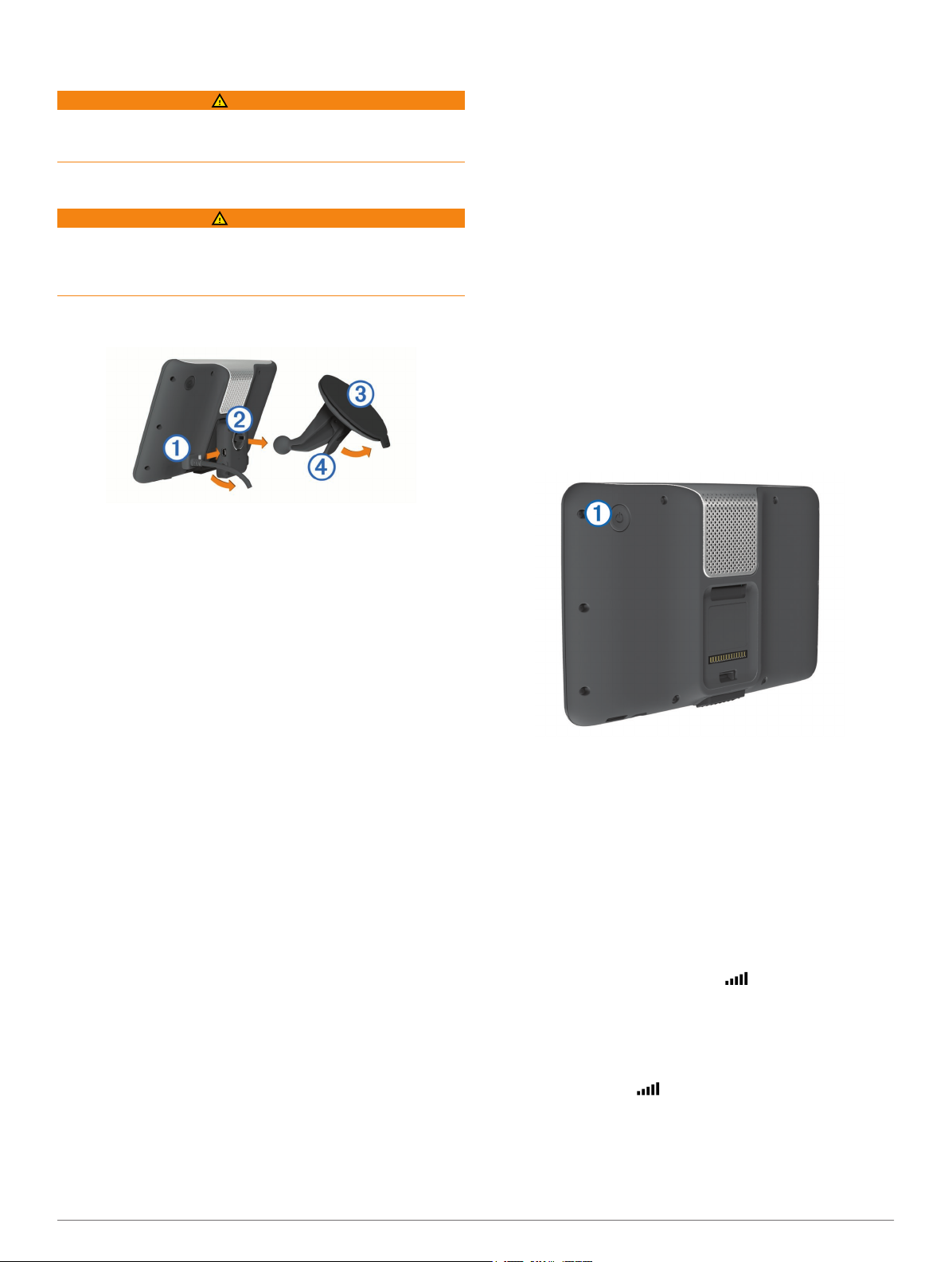
Komme i gang
ADVARSEL
Se veiledningen Viktig sikkerhets- og produktinformasjon i
produktesken for å lese advarsler angående produktet og annen
viktig informasjon.
Koble enheten til bilstrøm
ADVARSEL
Dette produktet inneholder et lithiumionbatteri. Oppbevar
enheten slik at den ikke utsettes for direkte sollys, på den måten
unngår du mulighet for skade på person eller eiendom som
følge av at batteriet har vært utsatt for ekstrem varme.
Du bør lade enheten før du bruker den på batteristrøm.
Koble strømkabelen for bil À til USB-porten på braketten.
1
Trykk braketten Á mot sugekoppen  til den klikker på
2
plass.
Garmin® logoen på braketten skal vises riktig vei.
Trykk sugekoppen mot frontruten, og skyv spaken à bakover
3
mot frontruten.
Skyv fliken på toppen av braketten inn i sporet på baksiden
4
av enheten.
Trykk bunnen av braketten inn i enheten til den klikker på
5
plass.
Koble den andre enden av strømkabelen for bil til et uttak i
6
kjøretøyet.
LM: Denne modellen inkluderer et abonnement på nüMaps
Lifetime™ som sørger for kartoppdateringer hvert kvartal
gjennom hele levetiden til enheten. Du finner vilkår og
betingelser på www.garmin.com/us/maps/numaps_lifetime.
LMT: Denne modellen inkluderer et abonnement på nüMaps
Lifetime, livstidsabonnement på trafikk og en trafikkmottaker.
LMTHD eller LMT-D: Denne modellen inkluderer et
abonnement på nüMaps Lifetime, livstidsabonnement på
digital trafikk og en digital trafikkmottaker.
Aktivere livstidskart
Gå til www.garmin.com/express.
1
Følg instruksjonene på skjermen.
2
MERK: Hvis du registrerer enheten, kan du motta e-
postvarsler når det finnes tilgjengelige kartoppdateringer.
Gå inn i og ut av dvalemodus
Du kan bruke dvalemodus for å spare batteristrøm når enheten
ikke er i bruk. Enheten bruker svært lite strøm når den er i
dalemodus. Den kan vekkes fra dvalemodus og er klar til bruk
på et øyeblikk.
TIPS: Du kan spare strøm ved å sette enheten i dvalemodus
mens du lader batteriet.
Trykk på av/på-tasten À.
Støtte og oppdateringer
Garmin Express tilbyr enkel tilgang til disse tjenestene for
enheten din.
• Produktregistrering
• Oppdateringer for programvare og kart
• Produktveiledninger
• Kjøretøy, stemmer og andre tillegg
Konfigurere Garmin Express
Koble den minste enden av USB-kabelen til porten på
1
enheten.
Koble den største enden av USB-kabelen til en ledig USB-
2
port på datamaskinen.
Gå til www.garmin.com/express.
3
Følg instruksjonene på skjermen.
4
nüMaps Guarantee™
Enheten kan være kvalifisert til en gratis kartoppdatering innen
90 dager etter at du har innhentet satellitter mens du kjører. Du
finner vilkår og betingelser på www.garmin.com/numaps.
Livstidsabonnement
Noen modeller inkluderer livstidsabonnement på visse
funksjoner. Du finner mer informasjon på www.garmin.com/lmt.
LT: Denne modellen inkluderer livstidsabonnement på trafikk og
en trafikkmottaker.
Slå av enheten
Hold inne av/på-tasten til det vises en melding på skjermen.
1
Meldingen vises etter fem sekunder. Hvis du slipper av/på-
tasten før meldingen vises, går enheten i dvalemodus.
Velg Av.
2
Nullstille enheten
Du kan nullstille enheten hvis den slutter å fungere.
Hold av/på-tasten inne i ti sekunder.
Innhente GPS-signaler
Du må innhente satellitter for å kunne navigere med enheten.
Styrken på satellittsignalet vises med på statuslinjen (se
Ikoner på statuslinjen). Det kan ta flere minutter å innhente
satellitter.
Slå på enheten.
1
Gå eventuelt utendørs til et åpent område, bort fra høye
2
bygninger og trær.
Hold eventuelt nede for å vise detaljert informasjon om
3
satellittsignalene.
Komme i gang 1
Page 6
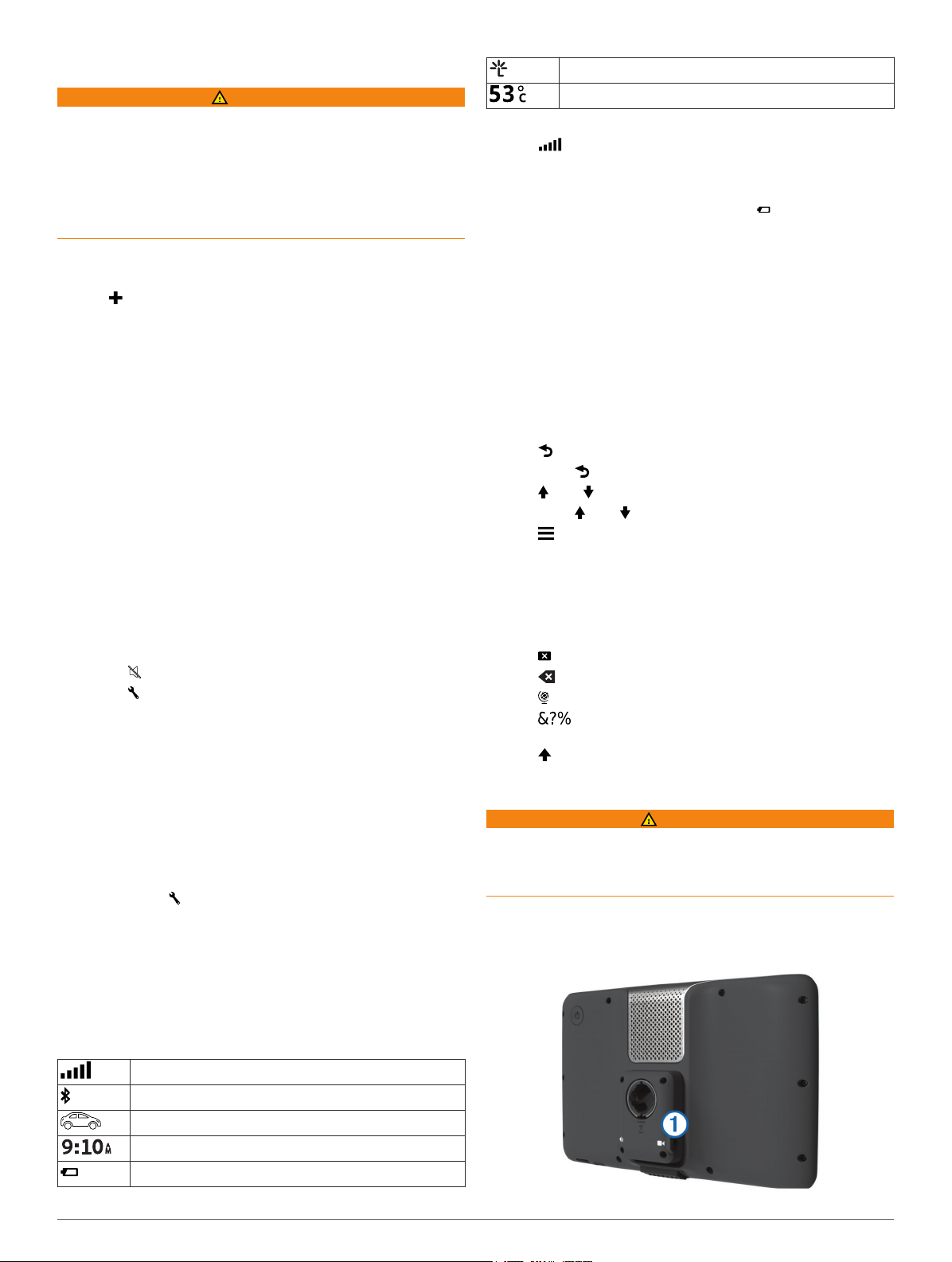
Angi en bobilprofil
ADVARSEL
Selv om du angir profilkarakteristikkene til kjøretøyet, er det
ingen garanti for at det blir holdt oversikt over karakteristikkene
til kjøretøyet i alle ruteforslagene, eller at du vil motta
advarselsikonene i alle tilfeller. Det kan finnes begrensninger i
kartdataene som gjør at enheten ikke kan holde oversikt over
disse begrensningene eller veiforholdene i alle tilfeller. Følg
alltid alle veiskilt, og ta hensyn til kjøreforholdene når du tar valg
under kjøring.
Velg Innstillinger > Bobilprofil.
1
Velg Bobil.
2
Velg .
3
Følg instruksjonene på skjermen.
4
Aktivere en bobilprofil
Du må legge til profilen før du kan aktivere den (Angi en
bobilprofil).
Enheten beregner ruter basert på bredden, lengden, høyden,
vekten og andre innstillinger for den aktive profilen.
Velg Innstillinger > Bobilprofil > Bobil.
1
Velg profilen.
2
Velg Velg profil.
3
Justere lysstyrken på skjermen
Velg Innstillinger > Skjerm > Lysstyrke.
1
Bruk glidebryteren til å justere lysstyrken.
2
Koblet til Smartphone Link
Temperatur
Vise status for GPS-signal
Hold nede i tre sekunder.
Batteriinformasjon
Enheten begynner å lade når den kobles til strøm.
Statusen til det interne batteriet vises med på statuslinjen.
Hvis du vil forbedre batterimålerens nøyaktighet, bør du lade
batteriet helt ut og deretter helt opp igjen. Du bør ikke koble fra
enheten før den er helt oppladet.
Angi klokkeslett
Åpne statuslinjen, og velg klokkeslettet.
1
Velg et alternativ:
2
• Hvis du vil angi klokkeslettet automatisk ved hjelp av
GPS-informasjon, velger du Automatisk.
• Hvis du vil angi klokkeslettet manuelt, drar du tallene opp
eller ned.
Bruke knappene på skjermen
• Velg for å gå tilbake til det forrige menyskjermbildet.
• Hold nede for å gå raskt tilbake til hovedmenyen.
• Velg eller for å se flere valg.
• Hold nede eller for å bla raskere.
• Velg for å vise en meny med alternativer for det gjeldende
skjermbildet.
Justere volumet
Velg Volum.
1
Velg et alternativ:
2
• Bruk glidebryteren til å justere volumet.
• Velg for å dempe enheten.
• Velg for å få flere alternativer.
Om automatisk volum
Funksjonen for automatisk volum kan justere volumnivået på
enheter med håndfri telefonering etter bakgrunnsstøyen i
kjøretøyet (Håndfrie telefonsamtaler).
Kontrollen for automatisk volum senker volumet til enheten når
det er lite bakgrunnsstøy, og øker volumet når det blir mer
bakgrunnsstøy.
Aktivere automatisk volum
Enheten kan øke eller dempe volumet automatisk etter
støynivået i bakgrunnen.
Velg Volum > .
1
Velg eventuelt Automatisk volum.
2
Velg Aktivert.
3
Ikoner på statuslinjen
Statuslinjen er plassert øverst på hovedmenyen. Ikonene på
statuslinjen viser informasjon om funksjonene til enheten. Du
kan velge noen ikoner for å endre innstillinger eller vise mer
informasjon.
Status for GPS-signal
Status for Bluetooth® (vises når Bluetooth er aktivert)
Indikator for transportmodus
Gjeldende klokkeslett
Batteristatus
Bruke tastaturet på skjermen
Du finner informasjon om hvordan du endrer tastaturlayout
under Innstillinger for språk og tastatur (Innstillinger for språk og
tastatur).
• Velg for å slette et søk.
• Velg for å slette et tegn.
• Velg for å endre språkmodus for tastaturet.
• Velg for å legge inn spesialtegn, for eksempel
skilletegn.
• Velg for å bytte mellom små og store bokstaver.
Bruke ryggekamera
ADVARSEL
Vær oppmerksom på kjøringen når du bruker ryggekameraet.
Bruk av ryggekamera er en utvidelse av sikkerhetsrutiner.
Ryggekameraet erstatter ikke førerens plikt til å følge med på
veien, eller sunn fornuft.
Hvis det er montert et ryggekamera med komposittvideo i
kjøretøyet, kan du se utdataene fra kameraet på enheten.
Koble eventuelt kameraet til videoinngangen À på braketten.
1
2 Komme i gang
Page 7
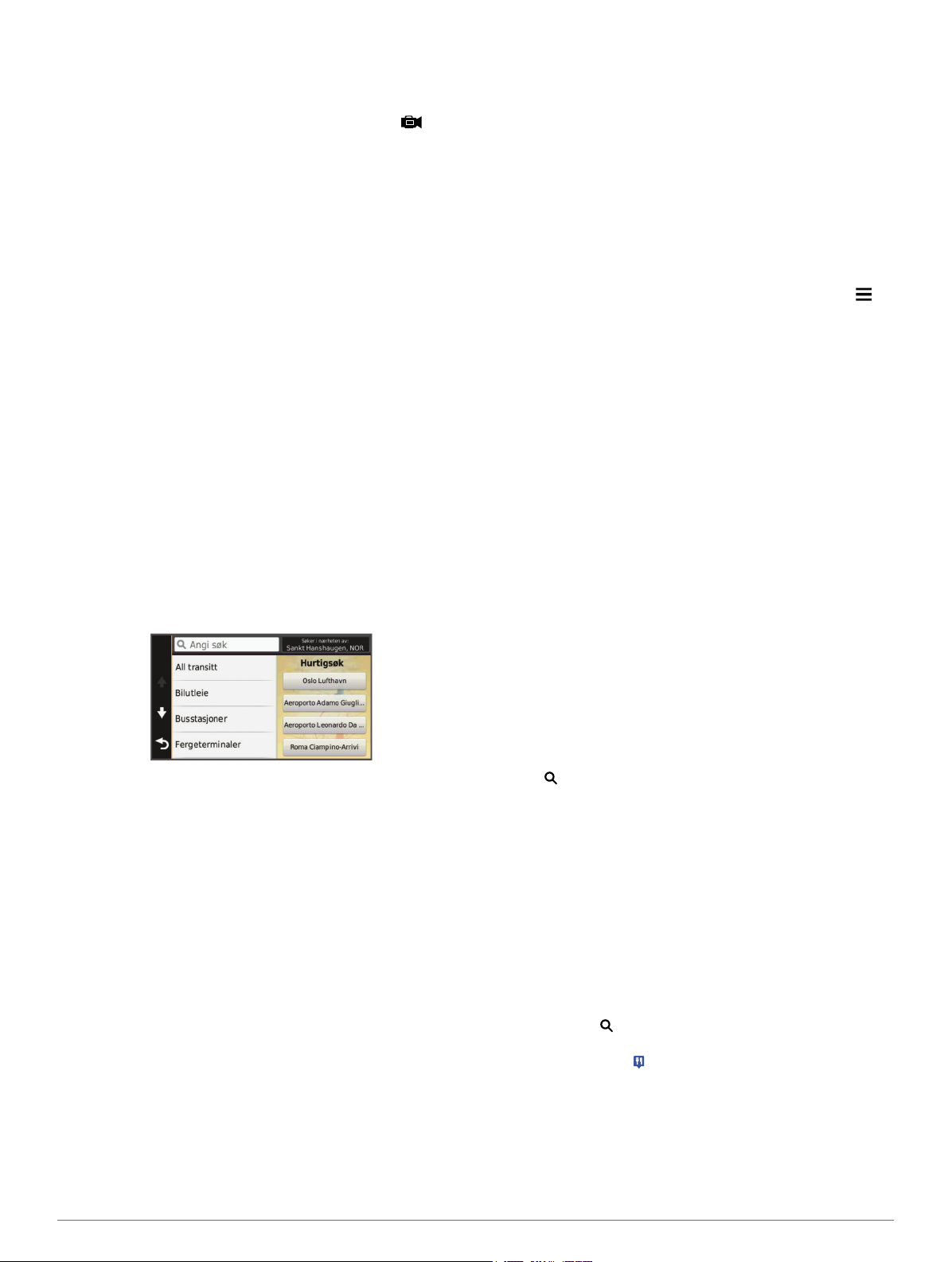
Velg et alternativ:
2
• Hvis kameraet er koblet til ryggelysene, setter du
kjøretøyet i revers.
• Hvis kameraet er koblet til bilbatteriet, velger du på
skjermen.
Dataene fra kameraet vises på enhetsskjermen.
Posisjoner
De detaljerte kartene som er lastet inn på enheten, inneholder
posisjoner, for eksempel restauranter, hoteller, bilverksteder og
detaljert gateinformasjon. Du kan bruke kategoriene til å søke
etter forretninger og attraksjoner i nærheten. Du kan også søke
etter adresser, koordinater, byer og veikryss.
Finne posisjoner
Finne en posisjon etter kategori
Velg Hvor skal du?.
1
Velg en kategori, eller velg Kategorier.
2
Velg eventuelt en underkategori.
3
Velg en posisjon.
4
Søke i en kategori
Når du har søkt etter et punkt av interesse, kan enkelte
kategorier vise en hurtigsøkliste som viser de tre siste
bestemmelsesstedene du valgte.
Velg Hvor skal du?.
1
Velg en kategori, eller velg Kategorier.
2
Velg en kategori.
3
Velg et bestemmelsessted fra hurtigsøklisten hvis det er
4
aktuelt.
Velg eventuelt riktig bestemmelsessted.
5
Finne bobiltjenester
MERK: Denne funksjonen er ikke tilgjengelig i alle områder.
Du kan finne posisjoner i nærheten som tilbyr reparasjon, tauing
og andre tjenester for bobiler.
Velg Hvor skal du? > RV Services.
Finne bobilplasser
MERK: Denne funksjonen er ikke tilgjengelig i alle områder.
Du kan søke etter bobilparker basert på tilgjengelige fasiliteter.
Velg Hvor skal du? > RV Parks.
1
Velg eventuelt Velg for å filtrere etter fasiliteter, velg en
2
eller flere fasiliteter og velg Lagre.
Velg en posisjon.
3
Finne ACSI™ campingplasser
MERK: Denne funksjonen er ikke tilgjengelig i alle områder.
Du kan søke etter Auto Camper Service International-
campingplasser (ACSI) etter tilgjengelige fasiliteter.
Velg Hvor skal du? > ACSI.
1
Velg eventuelt Velg for å filtrere etter fasiliteter, velg en
2
eller flere fasiliteter og velg Lagre.
Velg en posisjon.
3
Finne MHF-campingplasser og parkering for campingbil
MERK: Denne funksjonen er ikke tilgjengelig i alle områder.
Du kan søke etter Motorhome Facts-campingplasser (MHF) og
parkering for campingbiler.
Velg Hvor skal du? > MHF.
1
Velg et alternativ:
2
• Hvis du vil søke gjennom hele databasen, velger du Alle
kategorier.
• Hvis du vil begrense søket til campingplasser, velger du
Campgrounds.
• Hvis du vil begrense søket til parkering for campingbiler,
velger du Camper parking.
• Hvis du vil bruke funksjonen for stavesøk, velger du .
Velg en posisjon.
3
Finne en posisjon ved hjelp av søkelinjen
Du kan bruke søkelinjen til å søke etter posisjoner ved å angi en
kategori, et merkenavn, en adresse eller et navn på en by.
Velg Hvor skal du?.
1
Velg Angi søk i søkelinjen.
2
Angi hele eller deler av søkeordet.
3
Foreslåtte søkeord vises under søkelinjen.
Velg et alternativ:
4
• Hvis du vil søke etter en type forretning, angir du
kategorinavn (for eksempel "kino").
• Hvis du vil søke etter en forretning ved navn, angir du
hele eller deler av navnet.
• Hvis du vil søke etter en adresse i nærheten, angir du
gatenummer og gatenavn.
• Hvis du vil søke etter en adresse i en annen by, angir du
gatenummer, gatenavn, by og delstat.
• Hvis du vil søke etter en by, angir du by og delstat.
• Hvis du vil søke etter koordinater, angir du breddegradsog lengdegradskoordinater.
Velg et alternativ:
5
• Hvis du vil søke ved hjelp av et foreslått søkeord, velger
du søkeordet.
• Hvis du vil søke ved hjelp av teksten du skrev inn, velger
du .
Velg eventuelt en posisjon.
6
Endre søkeområdet
Gå til hovedmenyen, og velg Hvor skal du?.
1
Velg Søker i nærheten av.
2
Velg et alternativ.
3
Finne en posisjon ved å se på kartet
Du må aktivere kartlaget for steder langs veien før du kan finne
steder inkludert i kartdatene, for eksempel restauranter,
sykehus og bensinstasjoner (Tilpasse kartlagene).
Velg Se på kart.
1
Dra og zoom kartet for å vise søkeområdet.
2
Velg eventuelt og et kategoriikon for å vise bare en
3
bestemt kategori av steder.
Posisjonsmarkører ( eller en blå prikk) vises på kartet.
Velg et alternativ:
4
• Velg en posisjonsmarkør.
• Velg et punkt, for eksempel en gate, et veikryss eller en
adresseposisjon.
Velg eventuelt posisjonsbeskrivelsen for å vise
5
tilleggsinformasjon.
Posisjoner 3
Page 8
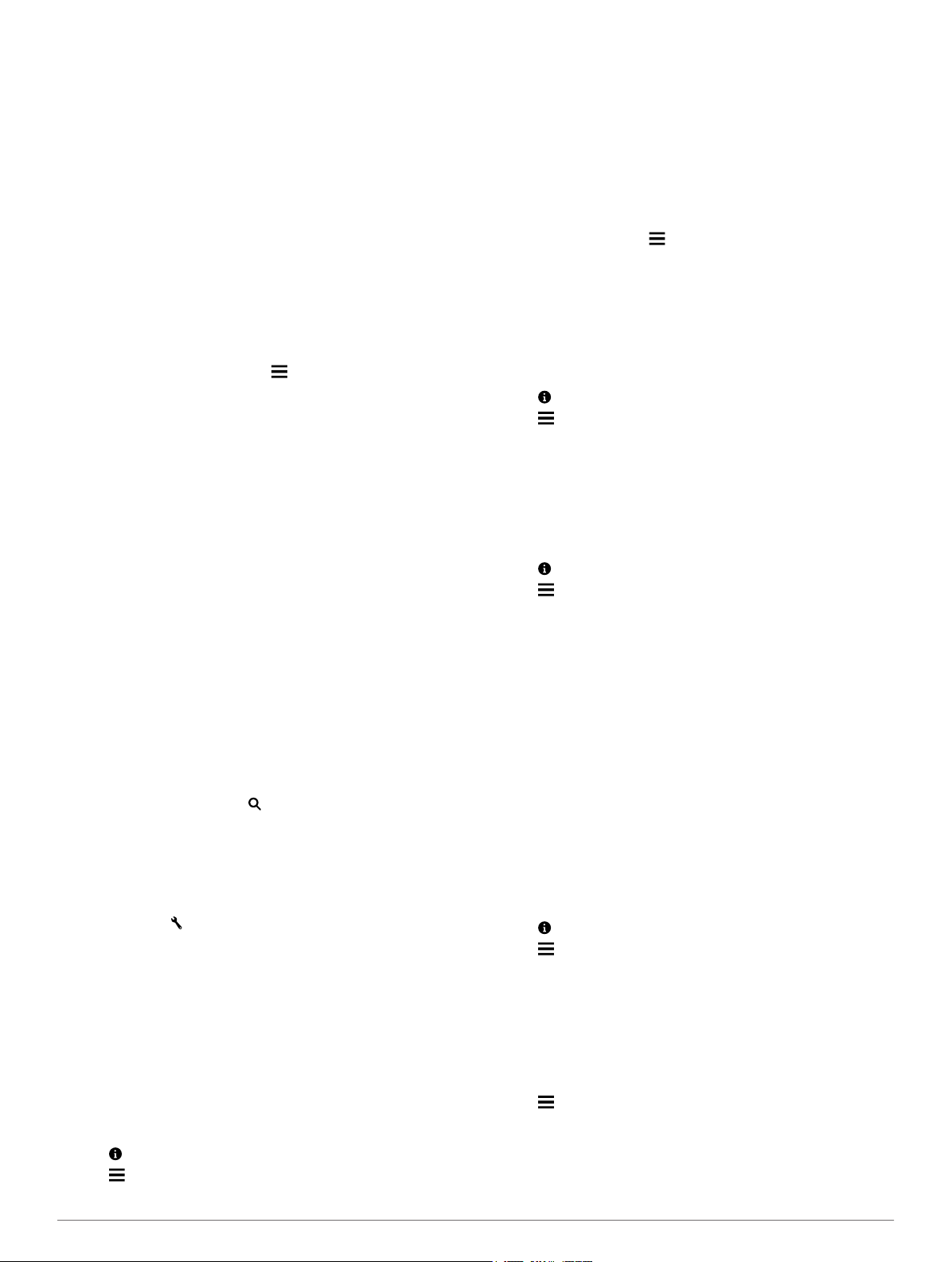
Finne en adresse
MERK: Rekkefølgen på trinnene kan variere avhengig av
kartdataene som er lastet inn på enheten.
Velg Hvor skal du? > Adresse.
1
Skriv inn adressenummeret, og velg Ferdig.
2
Skriv inn gatenavnet, og velg Neste.
3
Velg eventuelt Søker i nærheten av for å endre sted, delstat
4
eller provins.
Velg eventuelt sted, delstat eller provins.
5
Velg eventuelt adressen.
6
Finne bestemmelsessteder som nylig er funnet
Enheten lagrer de siste 50 bestemmelsesstedene du har funnet.
Velg Hvor skal du? > Nylig.
1
Velg en posisjon.
2
Tømme listen over steder som nylig er funnet
Velg Hvor skal du? > Nylig > > Tøm > Ja.
Finne parkering
Velg Hvor skal du? > Kategorier > Parkering.
1
Velg en parkeringsplass.
2
Søkeverktøy
Med søkeverktøy kan du søke etter bestemte typer posisjoner
ved å følge instruksjonene på skjermen.
Finne et veikryss
Velg Hvor skal du? > Kategorier > Veikryss.
1
Velg et alternativ:
2
• Velg en delstat eller provins.
• Hvis du vil endre land, delstat eller provins, velger du
Delstat eller land og angir et navn.
Angi det første gatenavnet, og velg Neste.
3
Velg eventuelt gaten.
4
Angi det andre gatenavnet, og velg Neste.
5
Velg eventuelt gaten.
6
Velg eventuelt veikrysset.
7
Finne et sted
Velg Hvor skal du? > Kategorier > Steder.
1
Velg Angi søk.
2
Angi et stedsnavn, og velg .
3
Velg et sted.
4
Finne en posisjon ved hjelp av koordinater
Du kan bruke breddegrads- og lengdegradskoordinater for å
finne en posisjon. Dette kan være nyttig i geocaching.
Velg Hvor skal du? > Kategorier > Koordinater.
1
Velg eventuelt , og endre koordinatformatet eller datum.
2
Velg breddegradskoordinat.
3
Angi den nye koordinaten, og velg Ferdig.
4
Angi lengdegradskoordinat.
5
Angi den nye koordinaten, og velg Ferdig.
6
Velg Vis på kart.
7
Lagre posisjoner
Lagre en posisjon
Søk etter en posisjon (Finne en posisjon etter kategori).
1
Velg en posisjon fra søkeresultatene.
2
Velg .
3
Velg > Lagre.
4
Angi eventuelt et navn, og velg Ferdig.
5
Lagre din gjeldende posisjon
Velg kjøretøyikonet på kartet.
1
Velg Lagre.
2
Angi et navn, og velg Ferdig.
3
Velg OK.
4
Lagre en Hjem-posisjon
Du kan angi posisjonen du kjører til oftest, som hjem-posisjon.
Velg Hvor skal du? > > Angi Hjem-posisjon.
1
Velg Angi min adresse, Bruk gjeldende posisjon eller
2
Nylige treff.
Posisjonen lagres som Hjem på menyen Lagret.
Kjøre hjem
Velg Hvor skal du? > Ta meg hjem.
Redigere informasjonen om Hjem-posisjonen
Velg Hvor skal du? > Lagret > Hjem.
1
Velg .
2
Velg > Rediger.
3
Angi endringene.
4
Velg Ferdig.
5
Redigere en lagret posisjon
Velg Hvor skal du? > Lagret.
1
Velg eventuelt en kategori.
2
Velg en posisjon.
3
Velg .
4
Velg > Rediger.
5
Velg et alternativ:
6
• Velg Navn.
• Velg Telefonnummer.
• Velg Kategorier for å tilordne kategorier til den lagrede
posisjonen.
• Velg Endre kartsymbol for å endre symbolet som brukes
til å markere favoritten på kartet.
Rediger informasjonen.
7
Velg Ferdig.
8
Tildele kategorier til en lagret posisjon
Du kan legge til egendefinerte kategorier for å organisere de
lagrede posisjonene.
MERK: Kategorier vises på menyen for lagrede posisjoner når
du har lagret minst 12 posisjoner.
Velg Hvor skal du? > Lagret.
1
Velg en posisjon.
2
Velg .
3
Velg > Rediger > Kategorier.
4
Angi ett eller flere kategorinavn adskilt med komma.
5
Velg eventuelt en foreslått kategori.
6
Velg Ferdig.
7
Slette en lagret posisjon
MERK: Slettede posisjoner kan ikke gjenopprettes.
Velg Hvor skal du? > Lagret.
1
Velg > Slett lagrede steder.
2
Merk av for posisjonene du vil slette, og velg Slett.
3
Angi en simulert posisjon
Hvis du er innendørs eller ikke mottar satellittsignaler, kan du
bruke GPSen til å angi en simulert posisjon.
4 Posisjoner
Page 9
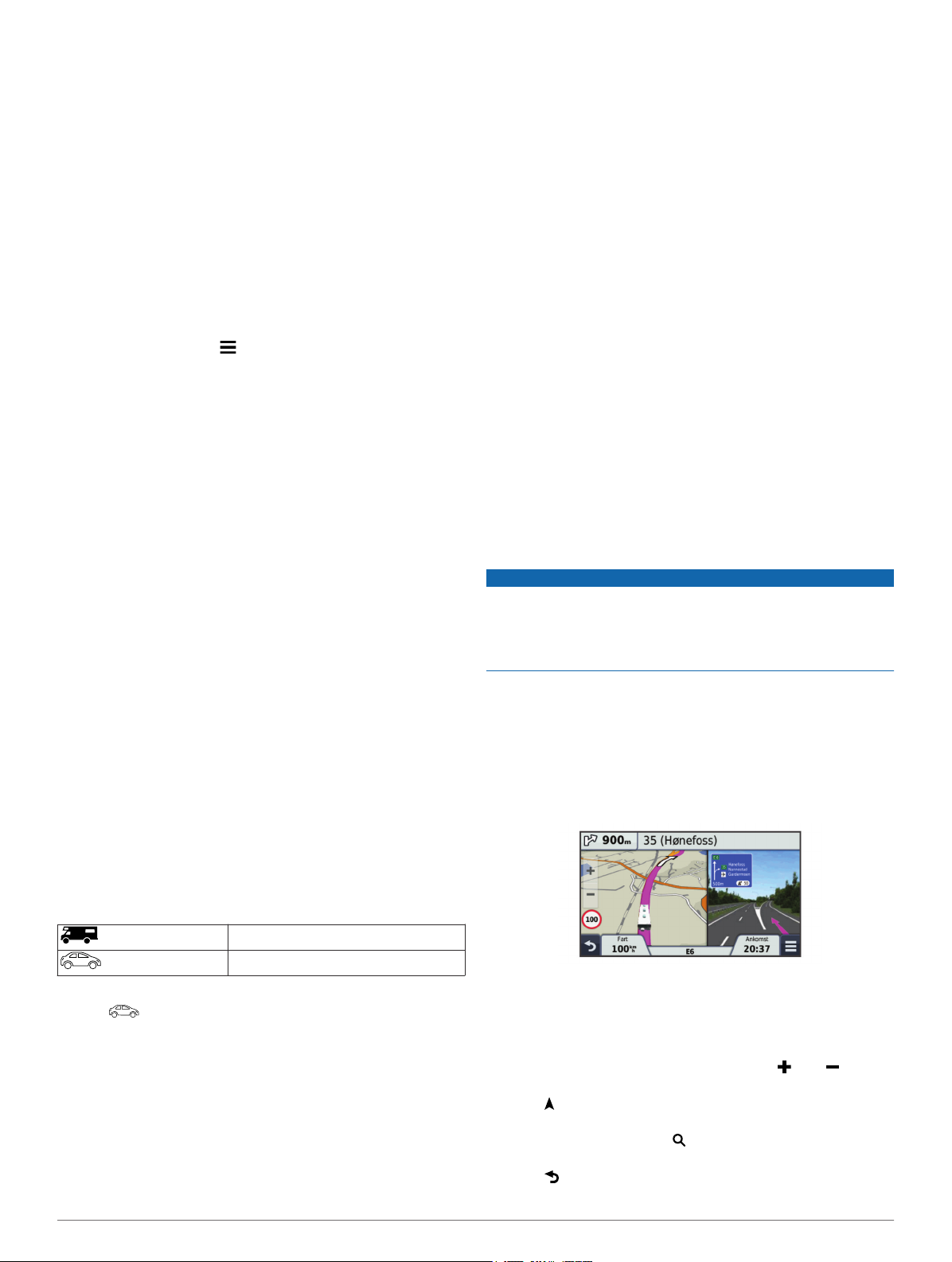
Velg Innstillinger > Navigasjon > GPS-simulator.
1
Velg Se på kart på hovedmenyen.
2
Dobbelttrykk på kartet for å velge et område.
3
Posisjonens adresse vises nederst på skjermen.
Velg posisjonsbeskrivelsen.
4
Velg Angi posisjon.
5
Legge til en snarvei
Du kan legge til snarveier på Hvor skal du?-menyen. En snarvei
kan peke til en posisjon, en kategori eller et søkeverktøy.
Du kan ha opptil 36 snarveisikoner på Hvor skal du?-menyen.
Velg Hvor skal du? > Legg til snarvei.
1
Velg et element.
2
Fjerne en snarvei
Velg Hvor skal du? > > Fjern snarvei(er).
1
Velg snarveien du vil fjerne.
2
Velg snarveien på nytt for å bekrefte valget.
3
Egendefinerte punkter av interesse
Egendefinerte POIer er egendefinerte punkter på kartet. De kan
inneholde varsler som forteller deg at du er nær et merket
punkt, eller at du kjører fortere enn en angitt hastighet.
Installere POI Loader
Du kan opprette eller laste ned egendefinerte POI-lister til
datamaskinen og installere dem på enheten ved hjelp av
programvaren POI Loader.
Gå til www.garmin.com/poiloader.
1
Følg instruksjonene på skjermen.
2
Bruke hjelpefilene til POI Loader
Du finner mer informasjon om POI Loader i hjelpefilen.
Klikk på Hjelp mens POI Loader kjører.
Finne egendefinerte POIer
Før du kan finne egendefinerte POIer, må du laste inn
egendefinerte POIer på enheten ved hjelp av programmet POI
Loader (Installere POI Loader).
Velg Hvor skal du? > Kategorier.
1
Bla til avsnittet Andre kategorier, og velg en kategori.
2
Navigasjon
Velg en rute.
4
Endre modus for ruteberegning
Ruteberegningen er basert på data om veihastighet og
kjøretøysakselerasjon for en gitt rute. Beregningsmodusen
påvirker bare bilruter.
Velg Innstillinger > Navigasjon > Beregningsmodus.
• Velg Raskere tid for å beregne ruter som er raskere å
kjøre, men som kan være lengre.
• Velg Kortere distanse for å beregne ruter som er kortere,
men som kan ta lengre tid å kjøre.
• Velg Utenfor vei for å beregne ruter fra punkt til punkt
(uten veier).
Navigere utenfor vei
Hvis du ikke følger veier når du navigerer, kan du bruke Utenfor
vei-modus.
Velg Innstillinger > Navigasjon.
1
Velg Beregningsmodus > Utenfor vei > Lagre.
2
Den neste ruten beregnes som en rett linje frem til
posisjonen.
Starte en rute til en lagret posisjon
Velg Hvor skal du? > Lagret.
1
Velg eventuelt en kategori, eller velg Alle lagrede steder.
2
Velg en posisjon.
3
Velg Start!.
4
Ruten på kartet
MERKNAD
Funksjonen for fartsgrense er bare til opplysning og erstatter
ikke førerens ansvar for å følge alle fartsgrenseskilt og alltid
bruke sunn fornuft ved kjøring. Garmin skal ikke holdes
ansvarlig for eventuelle trafikkbøter eller stevninger du mottar
dersom du unnlater å følge alle gjeldende trafikklover og -skilt.
Ruten er merket med en magentafarget linje. Et rutete flagg
angir bestemmelsesstedet.
Underveis vil enheten vise veien til bestemmelsesstedet ved
hjelp av talemeldinger, piler på kartet og anvisninger øverst på
kartet. Hvis du avviker fra den opprinnelige ruten, vil enheten
beregne ruten på nytt og gi nye anvisninger.
Et datafelt som angir den gjeldende fartsgrensen, kan vises når
du kjører på hovedveier.
Transportmodi
Ruting og navigasjon beregnes forskjellig basert på
transportmodusen. Gjeldende transportmodus vises med et ikon
på statuslinjen.
Bobilmodus
Bilmodus
Velge en transportmodus
Velg .
Starte en rute
Søk etter en posisjon (Posisjoner).
1
Velg en posisjon.
2
Velg Start!.
3
Forhåndsvise flere ruter
Søk etter en posisjon (Finne en posisjon etter kategori).
1
Velg en posisjon fra søkeresultatene.
2
Velg Ruter.
3
Navigasjon 5
Bruke navigasjonskartet
Velg Se på kart.
1
Velg et sted på kartet.
2
Velg et alternativ:
3
• Hvis du vil zoome inn eller ut, velger du eller .
• Hvis du vil veksle mellom Nord opp- og 3D-visning, velger
du .
• Hvis du vil vise bestemte kategorier når du ikke navigerer
etter en rute, velger du .
• Hvis du vil sentrere kartet rundt gjeldende posisjon, velger
du .
Page 10
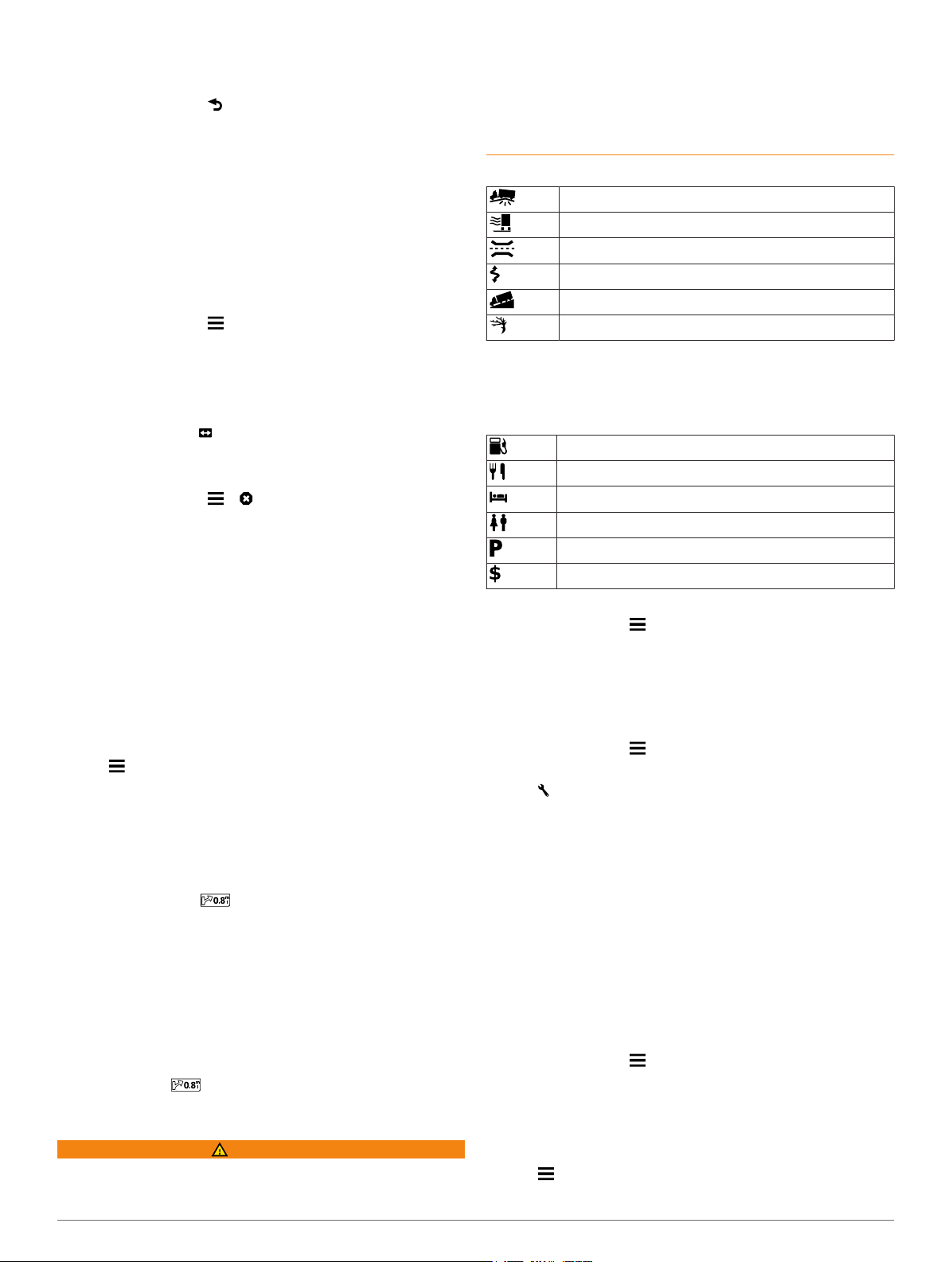
Legge til et punkt i en rute
Du må navigere etter en rute før du kan legge til et stopp.
Gå til kartet, og velg > Hvor skal du?.
1
Søk etter det ekstra stoppet.
2
Velg stoppet fra søkeresultatene.
3
Velg Start!.
4
Velg Legg til på aktiv rute.
5
Foreta en omkjøring
Før du kan ta en omkjøring, må du legge til verktøyet for
omkjøring på menyen for kartverktøy (Tilpasse kartverktøy).
Du kan foreta en omkjøring for en bestemt strekning på ruten
eller rundt bestemte veier. Dette kan være nyttig hvis du møter
på veiarbeid, stengte veier eller dårlige veiforhold.
Gå til kartet, og velg > Omkjøring mens du navigerer
1
etter en rute.
Velg et alternativ.
2
• Hvis du vil legge inn en omkjøring på en bestemt avstand,
velger du 0,5 km, 2 km eller 5 km.
• Hvis du vil legge inn en omkjøring rundt en bestemt vei på
ruten, velger du .
Velg eventuelt en vei du vil ha omkjøring rundt.
3
Stoppe ruten
Gå til kartet, og velg > .
Vise ruteaktivitet
Vise en liste med svinger
Når du navigerer etter en rute, kan du vise alle svingene og
manøvrene langs hele ruten og avstanden mellom hver sving.
Når du navigerer etter en rute, velger du tekstlinjen øverst på
1
kartet.
Velg en sving.
2
Det vises informasjon om svingen. For hovedveier vises det
et bilde av veikrysset (hvis tilgjengelig).
Vise hele ruten på kartet
Velg navigasjonslinjen øverst på kartet mens du navigerer
1
etter en rute.
Velg > Kart.
2
Vise neste sving
Mens du navigerer etter en bilrute, vises det en forhåndsvisning
av neste sving, kjørefeltendring eller andre manøvrer øverst til
venstre på kartet.
Forhåndsvisningen omfatter avstanden til svingen eller
manøveren og kjørefeltet du skal kjøre i, hvis tilgjengelig.
På kartet velger du for å vise neste sving på kartet.
Aktiv kjørefeltveiledning
Når du nærmer deg en sving mens du navigerer en rute, vises
det en detaljert simulering av veien ved siden av kartet, hvis det
er tilgjengelig. En fargelagt linje viser hvilket kjørefelt du skal
ligge i for svingen.
Vise veikryss
Når du navigerer etter en rute, kan du vise veikryss på
hovedveier. Når du nærmer deg et veikryss på en rute, vises
bildet av veikrysset en kort stund (hvis tilgjengelig).
Velg eventuelt på kartet for å vise veikrysset.
Advarselsikoner
ADVARSEL
Selv om du angir profilkarakteristikkene til kjøretøyet, er det
ingen garanti for at det blir holdt oversikt over karakteristikkene
til kjøretøyet i alle ruteforslagene, eller at du vil motta
advarselsikonene i alle tilfeller. Det kan finnes begrensninger i
kartdataene som gjør at enheten ikke kan holde oversikt over
disse begrensningene eller veiforholdene i alle tilfeller. Følg
alltid alle veiskilt, og ta hensyn til kjøreforholdene når du tar valg
under kjøring.
Advarsler om veiforhold
Fare for kontakt med bakken
Sidevind
Smal vei
Skarp sving
Bratt nedoverbakke
Overhengende tre
Om Lenger fremme
Du kan se kommende forretninger og tjenester langs ruten eller
veien du reiser på.
Tjenester er oppført i ulike kategorier.
Bensin
Mat
Overnatting
Toalett
Parkering
Banker og minibanker
Finne kommende punkter av interesse
På kartet velger du > Lenger fremme.
1
Velg en kategori.
2
Velg et punkt av interesse.
3
Tilpasse kategorier for Lenger fremme
Du kan endre kategoriene du søker etter, endre rekkefølgen på
kategoriene og søke etter en bestemt forretning eller kategori.
På kartet velger du > Lenger fremme.
1
Velg et tjenesteikon.
2
Velg .
3
Velg et alternativ:
4
• Hvis du vil flytte en kategori oppover eller nedover på
listen, velger og drar du pilen til høyre for kategorinavnet.
• Hvis du vil endre en kategori, velger du kategorien.
• Hvis du vil opprette en egendefinert kategori, velger du en
kategori, Tilpasset søk og angir navnet på forretningen
eller kategorien.
Velg Ferdig.
5
Tripinformasjon
Vise tripdata på kartet
Før du kan vise tripdata på kartet, må du legge verktøyet til i
menyen for kartverktøy (Tilpasse kartverktøy).
På kartet velger du > Tripdata.
Tilpasse tripdatafeltene
Før du kan tilpasse dataene som vises i tripdatafeltene på
kartet, må du legge til tripdataverktøyet i menyen for kartverktøy
(Tilpasse kartverktøy).
Velg Se på kart.
1
Velg > Tripdata.
2
Velg et tripdatafelt.
3
6 Navigasjon
Page 11

Velg et alternativ.
4
Det nye tripdatafeltet vises i tripdatalisten.
Vise tripinformasjonssiden
Tripinformasjonssiden viser gjeldende fart og statistikk for turen.
MERK: Hvis du stopper ofte, lar du enheten være slått på, slik
at den kan måle tid som er gått under turen, nøyaktig.
På kartet velger du Fart.
Vise triploggen
Enheten inneholder en triplogg, som er en oversikt over
tilbakelagt strekning.
Velg Innstillinger > Kart og kjøretøy > Kartlag.
1
Merk av for Triplogg.
2
Nullstille tripinformasjon
Gå til kartet, og velg Fart.
1
Velg > Nullstill felt.
2
Velg et alternativ:
3
• Når du ikke navigerer etter en rute, kan du velge Velg alle
for å nullstille alle datafelter på den første siden, bortsett
fra speedometeret.
• Velg Nullstill tripdata for å nullstille informasjonen på
tripcomputeren.
• Velg Nullstill maksimal hastighet for å nullstille den
maksimale hastigheten.
• Velg Nullstill trip B for å nullstille kilometertelleren.
Bruke foreslåtte ruter
Du må ha lagret minst én posisjon og aktivert funksjonen for
reisehistorikk før du kan bruke denne funksjonen (Innstillinger
for enhet og personvern).
Ved hjelp av funksjonen myTrends™ kan enheten forutsi
bestemmelsesstedet basert på reisehistorikk, ukedag og tid på
dagen. Når du har kjørt til en lagret posisjon flere ganger, kan
det hende at posisjonen vises på navigasjonslinjen på kartet
sammen med anslått reisetid og trafikkinformasjon.
Velg navigasjonslinjen for å vise en foreslått rute til
posisjonen.
Vise informasjon om gjeldende posisjon
Du kan bruke siden Hvor er jeg? til å vise informasjon om
gjeldende posisjon. Denne funksjonen er nyttig hvis du trenger
å fortelle utrykningspersonell hvor du befinner deg.
Velg kjøretøyet på kartet.
Finne tjenester i nærheten
Du kan bruke siden Hvor er jeg? til å finne tjenester i nærheten,
for eksempel drivstoff, sykehus eller politistasjoner.
Velg kjøretøyet på kartet.
1
Velg en kategori.
2
Få anvisninger til gjeldende posisjon
Hvis du trenger å fortelle en annen person om hvordan man
kommer seg til din gjeldende posisjon, kan enheten gi deg en
liste med anvisninger.
Velg kjøretøyet på kartet.
1
Velg > Anvisninger til meg.
2
Velg en startposisjon.
3
Velg Velg.
4
Unngå veielementer
Velg Innstillinger > Navigasjon > Unngåelser.
1
Velg veielementene du ønsker å unngå på rutene, og velg
2
Lagre.
Om egendefinerte unngåelser
Egendefinerte unngåelser gjør det mulig å unngå bestemte
områder og veistrekninger. Du kan aktivere og deaktivere
egendefinerte unngåelser etter behov.
Unngå et område
Velg Innstillinger > Navigasjon > Egendefinerte
1
unngåelser.
Velg eventuelt Legg til unngåelser.
2
Velg Legg til områdeunngåelse.
3
Velg det øverste venstre hjørnet av området du vil unngå, og
4
velg Neste.
Velg det nederste høyre hjørnet av området du vil unngå, og
5
velg Neste.
Det valgte området er skyggelagt på kartet.
Velg Ferdig.
6
Unngå en vei
Velg Innstillinger > Navigasjon > Egendefinerte
1
unngåelser.
Velg Legg til veiunngåelse.
2
Velg startpunkt for veistrekningen du vil unngå, og velg
3
Neste.
Velg sluttpunkt for veistrekningen du vil unngå, og velg
4
Neste.
Velg Ferdig.
5
Deaktivere en egendefinert unngåelse
Du kan deaktivere en egendefinert unngåelse uten å slette den.
Velg Innstillinger > Navigasjon > Egendefinerte
1
unngåelser.
Velg en unngåelse.
2
Velg > Deaktiver.
3
Slette egendefinerte unngåelser
Velg Innstillinger > Navigasjon > Egendefinerte
1
unngåelser.
Velg et alternativ:
2
• Hvis du vil slette alle egendefinerte unngåelser, velger du
.
• Hvis du vil slette én egendefinert unngåelse, velger du
unngåelsen og deretter > Slett.
Tilpasse kartet
Tilpasse kartverktøy
Du kan velge snarveiene som vises i menyen for kartverktøy.
Velg Innstillinger > Kart og kjøretøy > Kartverktøy.
1
Velg kartverktøyet som skal vises i menyen.
2
Velg Lagre.
3
Tilpasse kartlagene
Du kan tilpasse hvilke data som vises på kartet, for eksempel
ikoner for punkter av interesse og veiforhold.
Velg Innstillinger > Kart og kjøretøy > Kartlag.
1
Navigasjon 7
Page 12

Velg lagene som skal vises på kartet, og velg Lagre.
2
Endre kartdatafeltet
Velg et datafelt på kartet.
1
MERK: Du kan ikke tilpasse Fart.
Velg hvilken type data som skal vises.
2
Velg Lagre.
3
Endre perspektiv på kartet
Velg Innstillinger > Kart og kjøretøy > Kjøre –
1
kartvisning.
Velg et alternativ:
2
• Velg Spor opp for å vise kartet todimensjonalt (2D) med
reiseretningen øverst.
• Velg Nord opp for å vise kartet todimensjonalt (2D) med
nord øverst.
• Velg 3D for å vise kartet tredimensjonalt.
Fotobokser
MERKNAD
Garmin er ikke ansvarlig for nøyaktigheten til eller
konsekvensene av å bruke et egendefinert punkt av interesse
eller fotoboksdatabase.
Fotoboksinformasjon er tilgjengelig enkelte steder. Gå til
www.garmin.com/safetycameras for å se hvor tjenesten er
tilgjengelig. Du kan kjøpe et abonnement på
fotoboksinformasjon for disse posisjonene. Abonnementet
omfatter posisjoner til hundrevis av fotobokser. Enheten varsler
deg når du nærmer deg en fotoboks, og kan advare deg hvis du
kjører for fort. Dataene oppdateres minst én gang i uken, så du
kan oppdatere enheten regelmessig for å motta den mest
oppdaterte informasjonen.
Du kan når som helst kjøpe et nytt område eller forlenge et
eksisterende abonnement. Hvert område du kjøper, har en
utløpsdato.
Trafikk
MERKNAD
Garmin er ikke ansvarlig for at trafikkinformasjonen er korrekt.
Trafikkinformasjon er kanskje ikke tilgjengelig i alle områder
eller land. Du finner mer informasjon om trafikkmottakere og
dekningsområder på www.garmin.com/traffic.
Det følger med en trafikkmottaker i enkelte pakker, innebygd i
strømkabelen for bil eller i enheten, og den er et valgfritt tilbehør
for alle modeller.
• Trafikkvarsler vises på kartet når det er trafikkhendelser
langs ruten eller i området.
• Du kan motta trafikkinformasjon via en trafikkmottaker eller
som et abonnement med Smartphone Link (Garmin Live-
tjenester).
• Enheten må være koblet til Smartphone Link med et aktivt
trafikkabonnement for at du skal kunne motta
trafikkinformasjon via Smartphone Link.
• Enheten må være koblet til bilstrøm for at du skal kunne
motta trafikkinformasjon via en trafikkmottaker.
• Det kan hende at trafikkmottakeren og enheten må være
innenfor rekkevidde av en stasjon som sender trafikkdata, for
å kunne motta trafikkinformasjon.
• Du trenger ikke å aktivere abonnementet som følger med
enheten eller trafikkmottakeren.
• Hvis enheten leveres med en ekstern trafikkantenne, bør du
alltid koble til den eksterne antennen for å få best mulig
mottak.
Motta trafikkdata ved hjelp av en trafikkmottaker
MERKNAD
Oppvarmede ruter (med metall) kan redusere ytelsen til
trafikkmottakeren.
Du må ha en trafikkompatibel strømkabel før du kan motta
trafikkdata ved hjelp av en trafikkmottaker. Hvis enhetsmodellen
inkluderer livstidsabonnement på trafikk, bør du bruke
strømkabelen for bil som følger med enheten. Hvis
enhetsmodellen ikke inkluderer trafikk, må du kjøpe et
trafikkmottakertilbehør fra Garmin. Du finner mer informasjon på
www.garmin.com/traffic.
Enheten kan motta trafikksignaler fra en stasjon som sender
trafikkdata.
MERK: I enkelte områder kan trafikkinformasjonen mottas fra
FM-radiostasjoner ved hjelp av HD Radio™.
Koble den trafikkompatible strømkabelen til en ekstern
1
strømkilde.
Koble den trafikkompatible strømkabelen til enheten.
2
Når du er innenfor et dekningsområde, vises det
trafikkinformasjon på enheten.
Trafikkmottaker
À
Á
Â
Ã
Ä
Plassere trafikkmottakeren
Du kan plassere strømkabelen for trafikkmottak slik at den får
optimalt trafikkmottak.
1
2
Mini-USB-kontakt
Kontakt for ekstern antenne
Intern antenne
Indikatorlampe for strøm
Bilstrømadapter
Rull ut kabelen.
Plasser midten av kabelen et sted hvor det er uhindret sikt
mot himmelen, for eksempel på dashbordet.
MERK: Ikke la kabelen ligge på en kabelplugg som er koblet
til kjøretøyets strømkilde.
Ikke plasser kabelen på gulvet eller under andre gjenstander.
Vise kommende trafikkhendelser
Du kan vise kommende trafikkhendelser langs ruten eller veien
du reiser på.
Velg > Trafikk mens du navigerer etter en rute.
1
Den nærmeste kommende trafikkhendelsen vises i en rute
på høyre side av kartet.
Velg trafikkhendelsen hvis du vil se flere detaljer.
2
Vise trafikk på kartet
Trafikkartet viser fargekodet trafikkflyt og forsinkelser på veier i
nærheten.
Gå til hovedmenyen, og velg Programmer > Trafikk.
1
8 Trafikk
Page 13

Velg eventuelt > Tegnforklaring for å vise
2
tegnforklaringen for trafikkartet.
Søke etter trafikkhendelser
Gå til hovedmenyen, og velg Programmer > Trafikk.
1
Velg > Hendelser.
2
Velg et element i listen.
3
Hvis det er mer enn én hendelse, bruker du pilene for å vise
4
andre hendelser.
Trafikk på ruten
Når det oppstår en trafikkforsinkelse på ruten, vises det et
varsel på kartet, og enheten beregner en alternativ rute for å
unngå forsinkelsen. Du kan velge om alternative ruter skal
brukes automatisk eller på forespørsel. Du finner mer
informasjon under Trafikkinnstillinger (Trafikkinnstillinger).
Enheten kan rute deg gjennom en trafikkforsinkelse hvis det
ikke finnes andre og bedre ruter. Forsinkelsestiden legges
automatisk til den beregnede ankomsttiden.
Velge en alternativ rute
Hvis enheten ikke er konfigurert til å bruke alternative ruter
automatisk, kan du starte en alternativ rute manuelt for å unngå
en trafikkforsinkelse.
Velg > Trafikk mens du navigerer etter en rute.
1
Velg Alternativ rute.
2
MERK: Hvis det ikke finnes en alternativ rute, er ikke dette
alternativet tilgjengelig og På raskeste rute vises i stedet.
Velg Start!.
3
Om trafikkameraer
Trafikkameraer gir direktebilder av veiforhold på hovedveier og i
veikryss. Du kan lagre kameraene du vil se på regelmessig.
Lagre et trafikkamera
Du må abonnere på tjenesten photoLive før du kan bruke denne
funksjonen. Enheten må også være koblet til en støttet telefon
som kjører Smartphone Link (Smartphone Link).
Denne funksjonen er ikke tilgjengelig i alle områder.
Velg Programmer > photoLive.
1
Velg Trykk for å legge til.
2
Velg en vei.
3
Velg et veikryss.
4
Velg Trykk for å legge til.
5
Vise et trafikkamera
Du må lagre et trafikkamera før du kan vise det (Lagre et
trafikkamera).
Velg Programmer > photoLive.
1
Velg et kamera.
2
Om trafikkabonnementer
Du kan kjøpe flere abonnementer eller fornye abonnementene
hvis de utløper. Gå til http://www.garmin.com/traffic.
Abonnementsaktivering
Du trenger ikke å aktivere abonnementet som følger med FMtrafikkmottakeren. Abonnementet aktiveres automatisk etter at
enheten har hentet inn satellittsignaler mens den mottar
trafikksignaler fra tjenesteleverandøren.
Vise trafikkabonnementer
Velg Innstillinger > Trafikk > Abonnementer.
Legge til et abonnement
Du kan kjøpe trafikkabonnementer for andre regioner eller land.
Gå til hovedmenyen, og velg Trafikk.
1
Velg Abonnementer > .
2
Skriv ned FM-trafikkmottakerens enhets-ID.
3
Du kan kjøpe et abonnement og få en 25-tegns kode på
4
www.garmin.com/fmtraffic.
Trafikkabonnementskoden kan ikke brukes flere ganger. Du
må skaffe deg en ny kode hver gang du fornyer tjenesten.
Hvis du har flere FM-trafikkmottakere, må du skaffe deg en
ny kode for hver mottaker.
Velg Neste på enheten.
5
Angi koden.
6
Velg Ferdig.
7
trafficTrends™
Når funksjonen trafficTrends er aktivert, bruker enheten
historiske trafikkdata for å beregne mer effektive ruter.
MERK: Det kan hende at det beregnes ulike ruter basert på
tendenser i trafikken for ulike ukedager eller tidspunkt på dagen.
Deaktivere trafficTrends
Hvis du ikke vil at enheten skal registrere eller dele trafikkdata,
må du deaktivere trafficTrends.
Velg Innstillinger > Trafikk > trafficTrends.
Aktivere trafikk
Du kan aktivere eller deaktivere trafikkdata. Når trafikkdata er
deaktivert, mottar ikke enheten trafikkdata, men den unngår
fortsatt områder med potensielt mye kø ved hjelp av funksjonen
trafficTrends, hvis dette er aktivert (trafficTrends™).
Velg Innstillinger > Trafikk.
1
Merk av for Trafikk.
2
Talekommando
MERK: Talekommando er ikke tilgjengelig for alle språk eller
områder, og er ikke tilgjengelig på alle modeller.
MERK: Stemmeaktivert navigasjon fungerer kanskje ikke
optimalt under støyende forhold.
Med Talekommando kan du bruke enheten ved å si ord og
kommandoer. På menyen Talekommando finner du
talemeldinger og en liste over tilgjengelige kommandoer.
Angi aktiveringsfrasen
Aktiveringsfrasen er et ord eller en frase som du kan si for å
aktivere talekommandoen. Standard aktiveringsfrase er
Talekommando.
TIPS: Hvis du gjør aktiveringsfrasen lengre, begrenser du
antallet utilsiktede aktiveringer av talekommandofunksjonen.
Velg Programmer > Talekommando > Customize Phrase.
1
Angi en ny aktiveringsfrase.
2
Når du skriver inn aktiveringsfrasen, får du tilbakemelding på
hvor sterk frasen er.
Velg Ferdig.
3
Aktivere talekommandoer
Si aktiveringsfrasen.
Menyen for talekommandoer vises.
Tips for talekommandoer
• Snakk med normal stemme rettet mot enheten.
• Reduser bakgrunnsstøy, for eksempel stemmer eller radio,
slik at talegjenkjenningen blir mer nøyaktig.
• Snakk inn kommandoene slik de vises på skjermen.
• Besvar talemeldinger fra enheten ved behov.
Talekommando 9
Page 14

• Hvis du gjør aktiveringsfrasen lenger, begrenser du
muligheten for utilsiktede aktiveringer av
talekommandofunksjonen.
• Lytt etter to toner som bekrefter at enheten starter og
avslutter modusen for talekommando.
Starte en rute ved bruk av talekommandoer
Du kan si navnene på populære og velkjente posisjoner.
Si aktivertingsfrasen (Angi aktiveringsfrasen).
1
Si Find Place.
2
Lytt til talemeldingen, og si navnet på posisjonen.
3
Si linjenummeret.
4
Si Navigate.
5
Dempe instruksjoner
Du kan deaktivere talemeldingene for talekommando uten å
dempe lyden på enheten.
Velg Programmer > Talekommando > .
1
Velg Mute Instructions > Aktivert.
2
Deaktivere talekommandoer
Ved å deaktivere talekommando kan du forhindre at du ved et
uhell aktiverer talekommando når du sier noe.
Velg Programmer > Talekommando > .
1
Velg Talekommando > Deaktivert.
2
Håndfrie telefonsamtaler
Om håndfri telefonering
MERK: Trådløs Bluetooth er ikke tilgjengelig på alle modeller
eller for alle språk og områder.
Du kan utføre håndfri telefonering med enkelte modeller. Ved
hjelp av Bluetooth kan enheten kobles til mobiltelefonen, slik at
du får en håndfri enhet. Hvis du vil kontrollere om
mobiltelefonen med Bluetooth er kompatibel med enheten, kan
du gå til www.garmin.com/bluetooth.
Det er ikke sikkert telefonen støtter alle de håndfrie
telefonfunksjonene på enheten.
Aktivere trådløs Bluetooth teknologi
Velg Innstillinger > Bluetooth.
1
Velg Bluetooth.
2
Pare telefonen
Før du kan bruke håndfri telefonering, må du pare enheten med
en kompatibel mobiltelefon.
Plasser telefonen og Bluetooth enheten mindre enn 33 fot
1
(10 m) fra hverandre.
Aktiver Bluetooth på enheten.
2
Velg et alternativ:
3
• Velg Innstillinger > Bluetooth > Legg til telefon.
• Hvis du allerede har paret en annen telefon, velger du
Innstillinger > Bluetooth > Telefon > .
Aktiver Bluetooth på telefonen.
4
Velg OK på enheten.
5
Det vises en liste over Bluetooth enheter som er i nærheten.
Velg telefonen på listen, og velg OK.
6
Kontroller eventuelt at enheten lar seg koble til telefonen din.
7
Angi eventuelt PIN-koden for Bluetooth for enheten på
8
telefonen.
Tips når du har paret enhetene
• Når du først har paret dem, kobles de to enhetene
automatisk sammen hver gang du slår dem på.
• Du er klar til å motta samtaler når telefonen er koblet til
enheten.
• Når du slår på enheten, forsøker den å koble seg til
telefonen den sist var tilkoblet.
• Du må kanskje konfigurere telefonen slik at den kobles
automatisk til enheten når enheten slås på.
Koble fra telefonen
Velg Innstillinger > Bluetooth.
1
Velg Telefon > Ingen > Lagre.
2
Telefonen kobles fra enheten, men er fremdeles paret med
enheten.
Slette en paret telefon
Du kan slette en paret telefon for å unngå at den kobler til
enheten flere ganger.
Velg Innstillinger > Bluetooth > Telefon.
1
Velg .
2
Velg telefonen, og velg Slett.
3
Foreta et anrop
Ringe et nummer
Velg Programmer > Telefon > Slå nummer.
1
Angi nummeret.
2
Velg Slå nummer.
3
Ringe en kontakt i telefonboken
Telefonboken lastes fra telefonen til enheten hver gang de
kobles sammen. Det kan ta et par minutter før telefonboken blir
tilgjengelig. Det er ikke alle telefoner som støtter denne
funksjonen.
Velg Programmer > Telefon > Telefonbok.
1
Velg en kontakt.
2
Velg Ring.
3
Ringe en posisjon
Velg Programmer > Telefon > Bla gjennom kategorier.
1
Velg et punkt av interesse.
2
Velg Ring.
3
Motta et anrop
Velg Svar eller Ignorer når du mottar et anrop.
Bruke anropsloggen
Anropsloggen lastes fra telefonen til enheten hver gang
telefonen og enheten kobles sammen. Det kan ta et par
minutter før anropsloggen blir tilgjengelig. Det er ikke alle
telefoner som støtter denne funksjonen.
Velg Programmer > Telefon > Anropslogg.
1
Velg en kategori.
2
Det vises en liste over anrop. De siste anropene vises
øverst.
Velg et anrop.
3
Bruke samtalealternativer
Under et anrop velger du fra kartet.
1
Velg et alternativ.
2
• Hvis du vil overføre lyd til telefonen, velger du Telefon.
10 Håndfrie telefonsamtaler
Page 15

TIPS: Du kan bruke denne funksjonen hvis du vil slå av
enheten og fortsette samtalen, eller hvis du vil fortsette
samtalen i fortrolighet.
TIPS: Du kan bruke denne funksjonen for å bruke
automatiske systemer, for eksempel telefonsvarer.
• Hvis du vil dempe mikrofonen, velger du Demp.
• Hvis du vil legge på, velger du Avslutt anrop.
Lagre et telefonnummer hjem
TIPS: Når du har lagret et hjemnummer, kan du redigere
hjemnummeret ved å redigere Hjem på listen over lagrede
posisjoner (Redigere en lagret posisjon).
Velg Programmer > Telefon > > Angi
1
hjemmenummeret.
Angi telefonnummeret ditt.
2
Velg Ferdig.
3
Ringe hjem
Du må angi et telefonnummer for hjemposisjonen før du kan
ringe hjem.
Velg Lagret > Hjem > > Ring.
Bruke programmene
Bruke Hjelp
Velg Programmer > Hjelp for å vise informasjon om
hvordan du bruker enheten.
Søke i hjelpeemner
Velg Programmer > Hjelp > .
Smartphone Link
Smartphone Link er et telefonprogram som gjør det mulig å
synkronisere posisjonsdata med telefonen og få tilgang til
oppdatert informasjon via telefonens datatilkobling. Enheten
overfører data fra Smartphone Link ved hjelp av Bluetooth.
Oppdatert informasjon er tilgjengelig via kostnadsfrie og
betalingsbaserte abonnementer fra Garmin Live-tjenester
(Garmin Live-tjenester).
Lagrede posisjoner og posisjoner som nylig er funnet,
synkroniseres med telefonen hver gang enheten kobles til
Smartphone Link.
Laste ned Smartphone Link
Smartphone Link er tilgjengelig for enkelte smarttelefoner. Gå til
www.garmin.com/smartphonelink eller programbutikken for
telefonen din hvis du trenger informasjon om kompatibilitet og
tilgjengelighet.
Last ned Smartphone Link fra programbutikken på en telefon
som støttes.
Se telefonens brukerveiledning for å få informasjon om
hvordan du laster ned og installerer programmer.
Koble til Smartphone Link
Før du kan koble til Smartphone Link, må du laste ned og
installere programmet Smartphone Link på telefonen.
Start Smartphone Link på telefonen.
1
Velg Innstillinger > Bluetooth på enheten, og merk av for
2
Bluetooth.
Velg Bluetooth innstillinger på telefonen.
3
Aktiver Bluetooth på telefonen, og søk etter enheter med
4
Bluetooth i nærheten.
Hvis du vil ha mer informasjon, kan du se i
brukerveiledningen til telefonen.
Velg enheten på listen over enheter i nærheten på telefonen.
5
Følg instruksjonene på skjermen på telefonen og på enheten
6
for å bekrefte pareforespørselen.
vises på statuslinjen på enheten når Smartphone Link er
koblet til.
Sende en posisjon fra telefonen til enheten
Smartphone Link er registrert som en navigasjonsapplikasjon
på telefonen.
Fra telefonen velger du knappen for å starte navigeringen til
1
en posisjon (se telefonens brukerveiledning).
Gå til programmenyen, og velg Smartphone Link.
2
Neste gang du kobler enheten til telefonen, overføres
posisjonen til nylige treff på enheten.
Deaktivere anrop mens du er koblet til Smartphone Link
Du kan deaktivere håndfri telefonering når enheten er koblet til
telefonen og mottar Garmin Live-tjenester.
Velg Programmer > Smartphone Link.
1
Velg din telefon.
2
Velg bort Ringe med håndfri.
3
Garmin Live-tjenester
Enheten må være koblet til en støttet telefon som kjører
Smartphone Link, før du kan bruke Garmin Live-tjenester (Koble
til Smartphone Link).
Når du kobler til Smartphone Link, får du tilgang til Garmin Livetjenester. Garmin Live-tjenester tilbyr kostnadsfrie og
betalingsbaserte abonnementer for å kunne vise oppdatert data
på enheten, for eksempel trafikkforhold og vær.
Enkelte tjenester, som vær, er tilgjengelige som egne
programmer på enheten. Andre tjenester, som trafikk, forbedrer
de eksisterende navigasjonsfunksjonene på enheten.
Funksjoner som krever tilgang til Garmin Live-tjenester, viser
Smartphone Link-symbolet og vises bare når enheten er koblet
til Smartphone Link.
Abonnere på Garmin Live-tjenester
Du må installere programmet Smartphone Link på telefonen før
du kan abonnere på Garmin Live-tjenester.
Start programmet Smartphone Link på telefonen (Koble til
1
Smartphone Link).
Velg Garmin Live-tjenester.
2
Det vises en liste over tjenester og priser på abonnementer.
Velg en tjeneste.
3
Velg prisen.
4
Velg Abonner.
5
Følg instruksjonene på skjermen.
6
Finne forrige parkeringsplass
Hvis du kobler enheten fra bilstrømmen mens enheten er på,
lagres gjeldende posisjon som en parkeringsplass.
Velg Programmer > Forrige plass.
Om ecoRoute
I enkelte områder må du kjøpe en opplåsingskode eller et
tilbehør for ecoRoute™ HD før du kan bruke funksjonene for
ecoRoute. Du finner mer informasjon på www.garmin.com
/ecoroute.
Funksjonen ecoRoute beregner drivstoffsparing og
drivstoffkostnader ved navigering til et bestemmelsessted, og
den tilbyr verktøy for effektivisering av drivstofforbruket.
Dataene du får fra funksjonen ecoRoute, er bare beregninger.
Dataene leses ikke av fra kjøretøyet, med mindre du bruker
tilbehøret for ecoRoute HD.
Bruke programmene 11
Page 16

Hvis du vil ha mer nøyaktige drivstoffrapporter for kjøretøyet
samt kjørevaner, må du kalibrere drivstoffsparingen (Kalibrere
drivstoffsparingen).
ecoRoute HD-tilbehør
Når du er koblet til ecoRoute HD-tilbehøret, kan enheten motta
informasjon om kjøretøyet i sanntid, for eksempel feilmeldinger,
turtall og batterispenning. Når det beregnes data for ecoRoute,
inkluderer enheten data som tilbehøret for ecoRoute HD leser
av fra kjøretøyet.
ecoRoute HD-tilbehøret er bare kompatibelt med enheter som
har Bluetooth.
Gå til www.garmin.com/ecoRoute.
Konfigurere kjøretøyet
Den første gangen du bruker funksjonene for ecoRoute, må du
angi informasjon om kjøretøyet.
Velg Programmer > ecoRoute.
1
Følg instruksjonene på skjermen.
2
Endre drivstoffprisen
Velg Programmer > ecoRoute > Ved pumpen.
1
Angi gjeldende drivstoffpris, og velg Neste.
2
Velg Ja.
3
Kalibrere drivstoffsparingen
Du kan kalibrere drivstoffsparingen slik at du får mer nøyaktige
drivstoffrapporter for ditt kjøretøy og dine kjørevaner. Du bør
kalibrere når du fyller opp drivstofftanken.
Velg Programmer > ecoRoute > Ved pumpen.
1
Angi gjeldende drivstoffpris.
2
Angi hvor mye drivstoff kjøretøyet har brukt siden forrige
3
gang tanken ble fylt.
Angi strekningen du har tilbakelagt siden forrige gang tanken
4
ble fylt.
Velg Neste.
5
Enheten beregner gjennomsnittlig drivstoffsparing.
Velg Lagre.
6
Om ecoChallenge
ecoChallenge hjelper deg med å få best mulig drivstoffsparing
ved å gi deg poeng for kjørevanene dine. Høyere
ecoChallenge-poengsum indikerer at du sparer mye drivstoff.
ecoChallenge samler data og regner ut en poengsum når
enheten beveger seg og er i transportmodus for bil.
Vise ecoChallenge-poengsummer
Velg Programmer > ecoRoute > ecoChallenge.
Om poengsummen i ecoChallenge
Bremsing: Viser poengsummen din for jevn og rolig bremsing.
Du mister poeng for hard bremsing.
Fart: Viser poengsummen din for å kjøre i en optimal hastighet
som sparer drivstoff.
Fartsøkning: Viser poengsummen din for jevn og rolig
fartsøkning. Du mister poeng for rask fartsøkning.
Totalt: Viser en gjennomsnittspoengsum for fart, fartsøkning og
bremsing.
Nullstille ecoChallenge-poengsummer
Velg Programmer > ecoRoute > ecoChallenge.
1
Velg > Nullstill.
2
Vise informasjon om drivstoffsparingen
Velg Programmer > ecoRoute > Drivstoffsparing.
1
Trykk på en del av grafen for å zoome inn.
2
Kilometerrapporter
Kilometerrapporter viser avstanden, tiden, den gjennomsnittlige
drivstoffsparingen og drivstoffkostnadene ved navigering til et
bestemmelsessted.
Det opprettes en kilometerrapport for hver rute du kjører. Hvis
du stopper en rute på enheten, opprettes det en
kilometerrapport for avstanden du har tilbakelagt.
Vise en kilometerrapport
Du kan vise kilometerrapporter som er lagret på enheten.
TIPS: Du kan koble enheten til datamaskinen og få tilgang til
kilometerrapporter i mappen Reports på enheten.
Velg Programmer > ecoRoute > Kilometerrapport.
1
Velg en logg.
2
Nullstille ecoRoute-informasjon
Velg Programmer > ecoRoute > Kjøretøyprofil.
1
Velg > Nullstill.
2
Vise myGarmin-meldinger
Enheten må være koblet til en støttet telefon som kjører
Smartphone Link, før du kan bruke denne funksjonen (Koble til
Smartphone Link). Denne funksjonen er ikke tilgjengelig i alle
områder.
Du kan vise meldinger fra myGarmin, for eksempel varsler om
programvare- og kartoppdateringer.
Velg Programmer > myGarmin.
1
Hvis du har uleste meldinger, vises antallet uleste meldinger
på myGarmin-ikonet.
Velg et meldingsemne.
2
Hele meldingen vises.
Vise værmeldingen
Enheten må være koblet til en støttet telefon som kjører
Smartphone Link, før du kan bruke denne funksjonen (Koble til
Smartphone Link). Denne funksjonen er ikke tilgjengelig i alle
områder.
Velg Programmer > Vær.
1
Velg en dag.
2
Det vises en detaljert værmelding for den dagen.
Vise været nærme en annen by
Velg Programmer > Vær > Gjeldende posisjon.
1
Velg et alternativ:
2
• Hvis du vil vise værvarsel for en favorittby, velger du en
by fra listen.
• Hvis du vil legge til en favorittby, velger du Legg til by og
angir et navn.
Vise værradaren
Du kan vise et animert, fargekodet radarkart over gjeldende
værforhold, samt et værikon på kartet. Værikonet endrer seg for
å vise været i området, for eksempel regn, snø og tordenbyger.
Velg Programmer > Vær.
1
Velg eventuelt en by.
2
Velg > Værradar.
3
Vise værvarsler
Når du reiser med enheten, kan det vises værvarsler på kartet.
Du kan også vise et kart med værvarsler for steder i nærheten
av der du befinner deg, eller i nærheten av en valgt by.
Velg Programmer > Vær.
1
Velg eventuelt en by.
2
Velg > Værvarsler.
3
12 Bruke programmene
Page 17

Sjekke veiforholdene
Velg Programmer > Vær.
1
Velg eventuelt en by.
2
Velg > Veiforhold.
3
Planlegge en tur
Du kan bruke turplanleggeren til å opprette og lagre en tur med
flere bestemmelsessteder.
Velg Programmer > Turplanlegger.
1
Velg Ny tur.
2
Velg Velg startposisjon.
3
Søk etter en posisjon (Finne en posisjon etter kategori).
4
Velg Velg.
5
Hvis du vil legge til flere posisjoner, velger du .
6
Velg Neste.
7
Angi et navn, og velg Ferdig.
8
Planlegge en tur
Du kan bruke turplanleggeren til å opprette og lagre en tur med
flere bestemmelsessteder.
Velg Programmer > Turplanlegger.
1
Velg en tur.
2
Velg en posisjon.
3
Velg et alternativ:
4
• Velg Avgangstid.
• Velg Ankomsttid.
Velg en dato og klokkeslett, og velg Lagre.
5
Velg Varighet.
6
Velg hvor lang tid du skal bruke ved posisjonen, og velg
7
Lagre.
Om nødvendig kan du gjenta trinn 3–7 for hver posisjon.
8
Navigere til en lagret tur
Velg Programmer > Turplanlegger.
1
Velg en lagret tur.
2
Velg Start!.
3
Velg en rute hvis du blir spurt om det (Ruten på kartet).
4
Redigere en lagret tur
Velg Programmer > Turplanlegger.
1
Velg en lagret tur.
2
Velg .
3
Velg et alternativ:
4
• Velg Gi nytt navn til tur.
• Velg Rediger bestemmelsessteder for å legge til og
slette en posisjon eller for å endre rekkefølgen på
posisjonene.
• Velg Slett tur.
• Velg Optimaliser rekkefølge for å ordne stoppestedene
på turen i den mest effektive rekkefølgen.
Vise tidligere ruter og bestemmelsessteder
Du må aktivere funksjonen for reisehistorikk før du kan bruke
denne funksjonen (Innstillinger for enhet og personvern).
Du kan vise tidligere ruter og steder der du har stoppet, på
kartet.
Velg Programmer > Hvor jeg har vært.
Databehandling
Du kan lagre filer på enheten. Enheten har et minnekortspor for
ytterligere datalagring.
MERK: Enheten er ikke kompatibel med Windows® 95, 98, Me,
Windows NT® og Mac® OS 10.3 eller eldre.
Filtyper
Enheten støtter disse filtypene.
• Kart og GPX-veipunktfiler fra myGarmin™ kartprogramvare,
inkludert MapSource®, BaseCamp™ og HomePort™
(Egendefinerte punkter av interesse).
• Egendefinerte POI-filer for GPI fra Garmins POI Loader
(Installere POI Loader).
Om minnekort
Du kan kjøpe minnekort hos en elektronikkforhandler, eller du
kan kjøpe forhåndslastet Garmin kartprogramvare
(www.garmin.com/trip_planning). I tillegg til kart- og datalagring
kan minnekortet brukes til å lagre filer, for eksempel kart, bilder,
geocacher, ruter, veipunkter og egendefinerte POIer.
Installere et minnekort
Enheten støtter minnekort av typen microSD™ og microSDHC.
Sett inn et minnekort i sporet på enheten.
1
Skyv det inn til du hører et klikk.
2
Koble enheten til datamaskinen
Du kan koble enheten til datamaskinen via USB-kabelen som
fulgte med enheten.
Koble den minste enden av USB-kabelen til porten på
1
enheten.
Koble den største enden av USB-kabelen til en port på
2
datamaskinen.
På skjermen til enheten vises det et bilde som angir at
enheten er koblet til en datamaskin.
Avhengig av operativsystemet på datamaskinen vises
enheten enten som en bærbar enhet, en flyttbar stasjon eller
et flyttbart volum.
Overføre data fra datamaskinen
Koble enheten til datamaskinen (Koble enheten til
1
datamaskinen).
Avhengig av operativsystemet på datamaskinen vises
enheten enten som en bærbar enhet, en flyttbar stasjon eller
et flyttbart volum.
Åpne filleseren på datamaskinen.
2
Velg en fil.
3
Velg Rediger > Kopier.
4
Bla til en mappe på enheten.
5
MERK: Hvis enheten vises som en flyttbar stasjon eller et
volum, må du ikke plassere filer i Garmin mappen.
Velg Rediger > Lim inn.
6
Koble fra USB-kabelen
Hvis enheten er koblet til datamaskinen som en flyttbar stasjon
eller et flyttbart volum, må du koble enheten fra datamaskinen
på en sikker måte for å unngå tap av data. Hvis enheten er
koblet til en datamaskin med Windows som en bærbar enhet, er
det ikke nødvendig å koble fra på en sikker måte.
Gjør ett av følgende:
1
• I Windows velger du ikonet Trygg fjerning av
maskinvare i systemstatusfeltet og velger deretter
enheten.
Databehandling 13
Page 18

• I Mac drar du volumikonet til papirkurven.
Koble kabelen fra datamaskinen.
2
Tilpasse enheten
Innstillinger for kart og kjøretøy
Slik åpner du innstillingene for kart og kjøretøy: Gå til
hovedmenyen, og velg Innstillinger > Kart og kjøretøy.
Kjøretøy: Endrer ikonet til å vise posisjonen din på kartet. Du
finner flere ikoner på www.garmingarage.com.
Kjøre – kartvisning: Angir kartperspektivet.
Kartdetalj: Angir detaljnivået på kartet. Hvis du viser flere
detaljer, kan det føre til at kartet tegnes opp langsommere.
Karttema: Endrer fargen på kartdataene.
Kartverktøy: Velger snarveiene som vises på menyen for
kartverktøy.
Kartlag: Angir dataene som vises på kartsiden (Tilpasse
kartlagene).
Mine kart: Angir hvilke installerte kart enheten skal bruke.
Aktivere kart
Du kan aktivere kartprodukter som er installert på enheten.
TIPS: Du kan kjøpe ekstra kartprodukter på www.garmin.com
/us/maps.
Velg Innstillinger > Kart og kjøretøy > Mine kart.
1
Velg et kart.
2
Redigere en bobilprofil
Du kan endre kjøretøyets vekt, dimensjoner og
varselpreferanser.
Velg Innstillinger > Bobilprofil > Bobil.
1
Velg en profil.
2
Velg > Rediger.
3
Velg et felt for å redigere det.
4
Navigasjonsinnstillinger
Slik åpner du siden Navigasjonsinnstillinger: Gå til
hovedmenyen, velg Innstillinger > Navigasjon.
Beregningsmodus: Angir rutepreferanser.
Unngåelser: Angir veielementer som skal unngås på en rute.
Egendefinerte unngåelser: Gjør det mulig å unngå bestemte
veier eller områder.
Miljøsoner: Angir innstillinger for unngåelse for områder med
miljømessige begrensninger eller utslippsbegrensninger som
kan gjelde kjøretøyet ditt.
Sikkermodus: Deaktiverer alle funksjoner som krever betydelig
oppmerksomhet, og som kan distrahere føreren.
GPS-simulator: Hindrer enheten i å motta et GPS-signal, og
sparer batteristrøm.
Rutepreferanser
Hvis du vil åpne innstillingssiden Beregningsmodus, går du til
hovedmenyen og velger Innstillinger > Navigasjon >
Beregningsmodus.
Ruteberegningen er basert på data om veihastighet og
kjøretøysakselerasjon for en gitt rute.
Raskere tid: Beregner ruter som er raskere å kjøre, men som
kan være lengre i avstand.
Kortere distanse: Beregner ruter som er kortere i avstand, men
som kan ta lengre tid å kjøre.
Mindre drivstoff: Beregner ruter som kan kreve mindre
drivstoff enn andre ruter.
Utenfor vei: Beregner en luftlinje fra gjeldende posisjon til
bestemmelsesstedet.
Skjerminnstillinger
Slik åpner du siden Skjerminnstillinger: Gå til hovedmenyen,
velg Innstillinger > Skjerm.
Fargemodus: Endrer lysstyrken på skjermen. Du kan spare
batteristrøm ved å redusere lysstyrken.
Tidsavbrudd for skjerm: Angir inaktiv tid før enheten går i
dvalemodus.
Lysstyrke: Justerer skjermens lysstyrke.
Skjermbilde: Gjør det mulig å ta bilde av skjermbildet på
enheten. Skjermbilder lagres i mappen Screenshot på
enheten.
Innstillinger for Bluetooth
Slik åpner du innstillingene for Bluetooth: Gå til hovedmenyen,
og velg Innstillinger > Bluetooth.
Bluetooth: Aktiverer Bluetooth.
Legg til telefon: Administrerer tilkoblingen mellom enheten og
trådløse hodetelefoner med Bluetooth.
Enhetsnavn: Gjør det mulig å angi et enhetsnavn som
identifiserer enhetene dine med Bluetooth.
Deaktivere Bluetooth
Velg Innstillinger > Bluetooth.
1
Velg Bluetooth.
2
Trafikkinnstillinger
Slik åpner du siden for trafikkinnstillinger: Gå til hovedmenyen,
og velg Innstillinger > Trafikk.
Trafikk: Aktiverer trafikk.
Gjeldende leverandør: Angir hvilken leverandør av
trafikkinformasjon som skal brukes for trafikkdata.
Automatisk velger de beste tilgjengelige trafikkdataene
automatisk.
Abonnementer: Liste over gjeldende trafikkabonnementer.
Optimaliser rute: Velger om optimaliserte alternative ruter skal
brukes automatisk eller på forespørsel (Trafikk på ruten).
Trafikkvarsler: Velger alvorlighetsgraden for trafikkvarselet
som enheten viser et trafikkvarsel for.
trafficTrends: Aktiverer funksjonen trafficTrends
(trafficTrends™).
Innstillinger for enheter og tid
Slik åpner du siden Innstillinger for enheter og tid: Gå til
hovedmenyen, og velg Innstillinger > Enheter og tid.
Gjeldende tid: Angir klokkeslett for enheten.
Tidsformat: Gjør det mulig å velge mellom 12-timers, 24-timers
eller UTC-tidsformat.
Enheter: Angir måleenheten som brukes for avstander.
Posisjonsformat: Angir koordinatformatet og datum som
brukes for geografiske koordinater.
Innstillinger for språk og tastatur
Slik åpner du Innstillinger for språk og tastatur: Gå til
hovedmenyen, og velg Innstillinger > Språk og tastatur.
Talespråk: Angir språket for talemeldinger.
Tekstspråk: Angir all tekst på skjermen til språket som er valgt.
MERK: Selv om du endrer tekstspråket, endres ikke språket
i brukerangitte data eller kartdata, for eksempel gatenavn.
Tastaturspråk: Angir tastaturspråk.
14 Tilpasse enheten
Page 19

Innstillinger for enhet og personvern
Slik åpner du siden Enhetsinnstillinger: Gå til hovedmenyen, og
velg Innstillinger > Enhet.
Om: Viser enhetens programvareversjon, enhetens ID-nummer
og informasjon om flere andre programvarefunksjoner.
Lisensavtaler for sluttbruker: Viser lisensavtalene for
sluttbruker som gjelder for valget ditt.
MERK: Denne informasjonen trenger du når du skal
oppdatere systemprogramvaren eller kjøpe flere kartdata.
Reisehistorikk: Enheten kan registrere informasjon for
funksjonene myTrends Hvor jeg har vært og Triplogg.
Tøm reisehistorikk: Tømmer reisehistorikken for funksjonene
myTrends, Hvor jeg har vært og Triplogg.
Innstillinger for varsling av nærhetspunkter
Velg Innstillinger > Varsler for nærhetspunkter.
Lyd: Angir stil for varselet som spilles av når du nærmer deg
nærhetspunkter.
Varsler: Angir typen nærhetspunkter som varslene spilles av
for.
Gjenopprette innstillinger
Du kan gjenopprette en innstillingskategori eller alle
innstillingene til fabrikkinnstillingene.
Velg Innstillinger.
1
Velg eventuelt en innstillingskategori.
2
Velg > Gjenopprett.
3
Tillegg
Strømkabler
Enheten kan tilføres strøm på flere måter.
• Strømkabel for bil
• USB-kabel
• Nettadapter (valgfritt tilbehør)
Lade enheten
Du kan lade batteriet i enheten på en av følgende måter.
• Koble enheten til strømkabelen for bil.
• Koble enheten til en datamaskin med USB-kabelen som
fulgte med.
• Koble enheten til en valgfri strømadapter (tilbehør), for
eksempel en strømadapter for vegguttak.
Skifte sikringen i strømkabelen for bil
MERKNAD
Når du skifter sikringen, må du passe på at du ikke mister noen
av de små delene, og at de blir satt riktig på plass igjen.
Strømkabelen for bil fungerer ikke med mindre den monteres
korrekt.
Hvis enheten ikke lades i bilen, kan det hende at du må skifte
sikringen på tuppen av biladapteren.
Løsne endestykket À.
1
TIPS: Det kan hende du må bruke en mynt til å fjerne
endestykket.
Fjern endestykket, sølvtuppen Á og sikringen Â.
2
Installer en 2 A-kvikksikring.
3
Sett sølvtuppen i endestykket.
4
Skru endestykket tilbake på plass i strømkabelen for bil Ã.
5
Ta vare på enheten
MERKNAD
Unngå å miste enheten i bakken.
Ikke oppbevar enheten på et sted der den kan bli utsatt for
ekstreme temperaturer over lengre tid. Dette kan føre til
permanent skade.
Du må aldri trykke på skjermen med en hard eller skarp
gjenstand, da dette kan skade skjermen.
Rengjøre enhetens utside
MERKNAD
Unngå kjemiske rengjøringsmidler og løsemidler som kan skade
plastdeler.
Rengjør enhetens utside (ikke berøringsskjermen) med en
1
klut fuktet med mildt såpevann.
Tørk av enheten.
2
Rengjøre berøringsskjermen
Bruk en myk, ren og lofri klut.
1
Du kan eventuelt fukte kluten med vann.
2
Hvis du bruker en fuktig klut, må du slå av enheten og koble
3
den fra alle strømkilder.
Tørk forsiktig av skjermen med kluten.
4
Unngå tyveri
• Fjern enheten og braketten når de ikke er i bruk.
• Fjern merket etter sugekoppen på frontruten.
• Ikke oppbevar enheten i hanskerommet.
• Registrer enheten på http://my.garmin.com.
Montere på dashbordet
MERKNAD
Det permanente monteringslimet er svært vanskelig å fjerne
etter at det er påført.
Bruk monteringsplaten hvis du vil montere enheten på
dashbordet i henhold til gjeldende bestemmelser. Du finner mer
informasjon på www.garmin.com.
Rengjør og tørk av dashbordet der du vil plassere platen.
1
Fjern limbeskyttelsen under platen.
2
Plasser platen på dashbordet.
3
Fjern den gjennomsiktige plasten fra platens overside.
4
Plasser sugekoppbraketten på platen.
5
Skyv spaken ned (mot platen).
6
Fjerne enheten, braketten og sugekoppen
Fjerne enheten fra braketten
Trykk på utløserknappen på bunnen av enheten.
1
Vipp enheten fremover.
2
Fjerne braketten fra sugekoppen
Vri braketten til høyre eller venstre.
1
Bruk kraft til sokkelen på braketten løsner fra brakettballen
2
på sugekoppen.
Fjerne sugekoppen fra frontruten
Vipp spaken på sugekoppen mot deg.
1
Tillegg 15
Page 20

Dra tappen på sugekoppen mot deg.
2
Kjøpe tilleggskart
Gå til produktsiden for enheten på (www.garmin.com).
1
Klikk på kategorien Kart.
2
Følg instruksjonene på skjermen.
3
Kjøpe tilbehør
Gå til http://buy.garmin.com.
Feilsøking
Sugekoppen fester seg ikke til frontruten
Vask sugekoppen og frontruten med isopropanol.
1
Tørk av med en ren, tørr klut.
2
Monter sugekoppen (Koble enheten til bilstrøm).
3
Enheten innhenter ikke satellittsignaler.
• Kontroller at GPS-simulatoren er slått av
(Navigasjonsinnstillinger).
• Ta med enheten ut av parkeringshus og bort fra høye
bygninger og trær.
• Hold enheten på samme sted i noen minutter.
Enheten lader ikke i bilen
• Kontroller sikringen i strømkabelen for bil (Skifte sikringen i
strømkabelen for bil).
• Kontroller at kjøretøyet er i gang og forsyner strøm til
strømuttaket.
• Kontroller at temperaturen inne i kjøretøyet er på mellom
0-45 °C (mellom 32-113 °F).
• Kontroller at sikringen i strømuttaket i kjøretøyet fungerer.
enhet.Versjoner av Windows som er eldre enn Windows XP
Service Pack 3 bruker USB-masselagringsmodus.
Enheten vises verken som en bærbar enhet eller en flyttbar stasjon eller et volum på datamaskinen
Koble USB-kabelen fra datamaskinen.
1
Slå av enheten.
2
Koble USB-kabelen til en USB-port på datamaskinen og til
3
enheten.
TIPS: Enheten må kobles direkte til en USB-port på
datamaskinen, og ikke via en USB-hub.
Enheten slår seg automatisk på og går inn i MTP-modus eller
USB-masselagringsmodus. På skjermen til enheten vises det et
bilde som angir at enheten er koblet til en datamaskin.
Telefonen min kobler seg ikke til enheten
• Velg Innstillinger > Bluetooth.
Feltet Bluetooth må være angitt som Aktivert.
• Aktiver Bluetooth på telefonen, og hold telefonen innenfor en
radius på 10 m (33 fot) fra enheten.
• Du finner mer hjelp på www.garmin.com/bluetooth.
Batteriet mitt har ikke strøm særlig lenge
• Reduser lysstyrken på skjermen (Skjerminnstillinger).
• Angi kortere tidsavbrudd for skjerm (Skjerminnstillinger).
• Demp volumet (Justere volumet).
• Deaktiver Bluetooth (Deaktivere Bluetooth).
• Sett enheten i dvalemodus når den ikke er i bruk (Gå inn i og
ut av dvalemodus).
• Ikke utsett enheten for ekstreme temperaturer.
• Ikke la enheten stå i direkte sollys.
Batterimåleren virker unøyaktig
La enheten lades helt ut.
1
Lad enheten helt opp uten å avbryte ladingen.
2
Enheten vises ikke som en flyttbar stasjon på datamaskinen
Enheten kobles til ved hjelp av MTP (Media Transfer Protocol)
på de fleste datamaskiner med Windows. I MTP-modus vises
enheten som en bærbar enhet og ikke som en flyttbar stasjon.
MTP-modus støttes av Windows 7, Windows Vista® og
Windows XP Service Pack 3 med Windows Media Player 10.
Enheten vises ikke som en bærbar enhet på datamaskinen
På datamaskiner med Mac og på enkelte datamaskiner med
Windows kobles enheten til i USB-masselagringsmodus. Når
enheten er i USB-masselagringsmodus, vises enheten som en
flyttbar stasjon eller et volum, og ikke som en bærbar
16 Feilsøking
Page 21
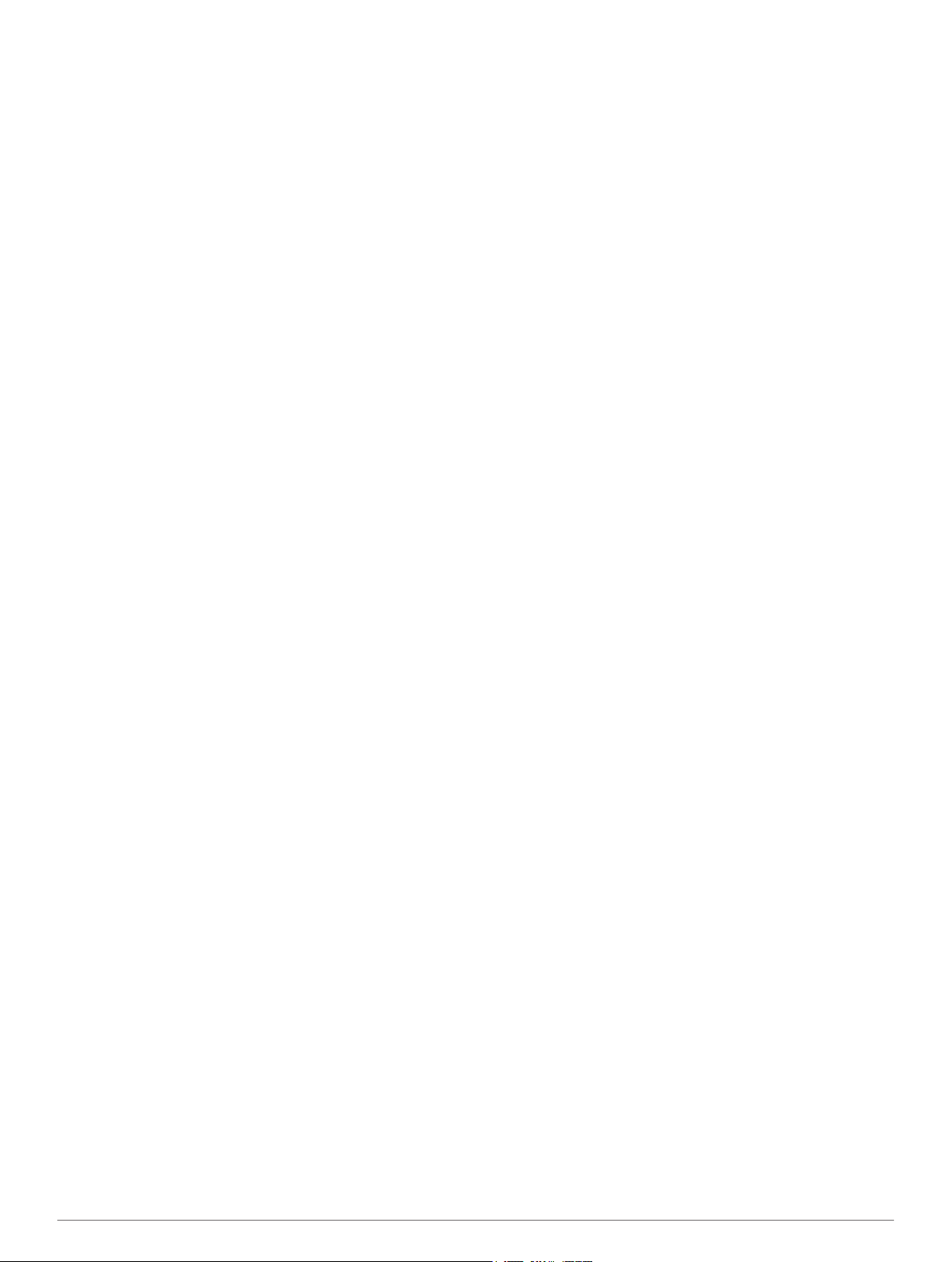
Indeks
Symboler
2D-kartvisning 8
3D-kartvisning 8
A
abonnementer
Garmin Live-tjenester 11
nüMaps Lifetime 1
trafikk 1
adresser, finne 4
advarselsikoner 6
aktiv kjørefeltveiledning 6
anrop 10
anropsvarsel 10
deaktivere 11
foreta 10
hjem 11
kontakter 10
logg 10
ringe 10
svare 10
anvisninger 6
automatisk volum 2
aktivere 2
av/på-tast 1
B
batteri
lade 1, 2, 15, 16
maksimere 16
problemer 16
bestemmelsessteder. Du finner mer
informasjon under posisjoner
Bluetooth 10
Bluetooth teknologi 10
aktivere 10
Bluetooth-teknologi 16
deaktivere 14
innstillinger 14
bobil, profiler 2, 14
brakett, fjerne 15
bredde- og lengdegrad 4
D
dashbordbrakett 15
datamaskin, koble til 13, 16
dempe, lyd 10
drivstoff, priser 12
drivstoffpris, endre 12
drivstoffsparing. 12 Se også ecoRoute
dvalemodus 1
E
ecoChallenge 12
ecoChallenge-poengsum 12
nullstille 12
ecoRoute 12
ecoChallenge-poengsum 12
HD-tilbehør 11
kalibrere drivstoffsparing 12
kilometerrapport 12
kilometerrapporter 12
kjøretøyprofil 12
ecoRoute HD, tilbehør 11, 12
egendefinerte POIer 5
endre søkeområdet 3
enhets-ID 15
F
feilsøking 16
filer
overføre 13
støttede typer 13
finne posisjoner. 3 Se også posisjoner
adresser 4
bruke kartet 3
kategorier 3
koordinater 4
se på kartet 3
steder 4
veikryss 4
finne tjenester 3
lenger fremme 6
fjerne brakett 15
fotobokser, database 8
G
Garmin Express 1
oppdatere programvare 1
registrere enheten 1
Garmin Live-tjenester 11
abonnere på 11
geocaching 4
gi turer nytt navn 13
gjeldende posisjon 7
gjenopprette innstillinger 15
GPS 1, 2
H
hjelp. 11 Se også produktsupport
hjem
angi posisjoner 4
kjøre 4
redigere posisjon 4
ringe 11
telefonnummer 11
Hurtigsøk 3
Hvor er jeg? 4, 7
håndfrie telefonsamtaler 10
I
ID-nummer 15
innstillinger 14, 15
K
kabler, strøm 15
kalibrere drivstoffsparing 12
kameraer
fotobokser 8
rygge 2
kart 5, 6, 14
bla 3
datafelt 6, 8
detaljnivå 14
kjøpe 16
lag 7
livstid 1
nüMaps Guarantee 1
nüMaps Lifetime 1
oppdatere 1
tema 14
vise ruter 6
kartlag, tilpasse 7
kartperspektiv 8
kartverktøy 7
kartvisning
2D 8
3D 8
kilometerrapporter 12
kjøre hjem 4
kjøreanvisninger 6
kjøretøyprofil 2, 12
knapper på skjermen 2
koble fra telefon 10
koordinater 4
L
lade enheten 1, 2, 15, 16
lagre, gjeldende posisjon 4
lagrede posisjoner 5, 13
kategorier 4
redigere 4
slette 4
legge til stopp 6
lenger fremme
finne tjenester 6
tilpasse 6
lenger fremme-tjenester 6
Lisensavtaler for sluttbruker 15
livstidskart 1
lyd, nærhetspunkter 15
lysstyrke 2
M
manøverliste 6
microSD-kort, installere 13
minnekort 13
montere enheten
bil 1
dashbord 15
fjerne fra braketten 15
sugekopp 1, 15
myGarmin, meldinger 12
myTrends, ruter 7
N
navigasjon 5
forhåndsvise ruter 5
innstillinger 14
utenfor vei 5
navigere utenfor vei 5
neste sving 6
nullstille
enhet 1
tripdata 7
nüMaps Guarantee 1
nüMaps Lifetime 1
O
omkjøringer 6
oversikt over veikryss 6
P
pare 10
koble fra 10
slette parede hodetelefoner 10
telefon 10, 16
parkering 4
forrige plass 11
POI. 5 Se også punkt av interesse (POI)
POI Loader 5
posisjoner 3, 4, 13
angi hjem 4
gjeldende 4, 7
lagre 4
nylige treff 4
ringe 10
simulerte 4
søke etter 4
posisjoner som nylig er funnet 4
produktregistrering 1
produktsupport 11
profiler, bobil 2, 14
programvare
oppdatere 1
versjon 15
punkter av interesse (POI Loader) 5
punkter av interesse (POI)
egendefinert 5
POI Loader 5
tillegg 5
R
rapporter, kilometer 12
registrere enheten 1
reisehistorikk 15
rengjøre berøringsskjermen 15
rengjøre enheten 15
ringe 10
ruter
beregne 5
foreslåtte 7
forhåndsvisning 5
innstillinger 14
myTrends 7
starte 5
stoppe 6
vise på kartet 6
ryggekamera 2
Indeks 17
Page 22

S
satellittsignaler
innhente 1
vise 2
sikring, endre 15
simulerte posisjoner 4
skjerm, lysstyrke 2
skjermbilder 14
skjerminnstillinger 14
slette
parede hodetelefoner 10
turer 13
Smartphone Link 11
deakivere anrop 11
Garmin Live-tjenester 11
koble til 11
snarveier
legge til 5
slette 5
språk
stemme 14
tastatur 14
stopp, legge til 6
strømkabel for bil 1
strømkabler 15
kjøretøy 1
skifte sikringen 15
sugekopp 15
svare på anrop 10
søkelinje 3
T
ta vare på enheten 15
talegjenkjenning 9
talekommando 9, 10
aktivere 9
aktiveringsfrase 9
navigere med 10
tips om bruk 9
tastatur 2
layout 14
språk 14
telefon
koble fra 10
pare 10, 16
telefonbok 10
telefonsamtaler 10
anropsvarsel 10
dempe 10
ringe 10
svare 10
taleoppringning 10
tidsinnstillinger 2, 14
tilbehør 16
tillegg
egendefinerte punkter av interesse 5
fotobokser 8
tilpasse, unngåelser 7
tilpasse enheten 14
trafficTrends 9
deaktivere 9
trafikk 8, 9, 14
aktivere et abonnement 9
alternativ rute 9
hendelser 9
kameraer 9
kart 8
legge til abonnementer 9
livstidsabonnement 1
mottaker 8
søke etter forsinkelser 9
trafficTrends 9
trafikkameraer 9
lagre 9
vise 9
transportmodi 5
tripcomputer 7
nullstille informasjon 7
tripdata, nullstille 7
tripinformasjon 6
vise 7
triplogg, vise 7
turplanlegger 13
redigere en tur 13
tyveri, unngå 15
U
unngåelser
deaktivere 7
område 7
slette 7
tilpasse 7
vei 7
veielementer 7
USB, koble fra 13
V
varsler
fotobokser 15
lyd 15
nærhetspunkter 15
varsler for nærhetspunkter, innstillinger 15
veiforhold, vær 13
veikryss, finne 4
volum, justere 2
vær 12
radar 12
veiforhold 13
18 Indeks
Page 23

Page 24
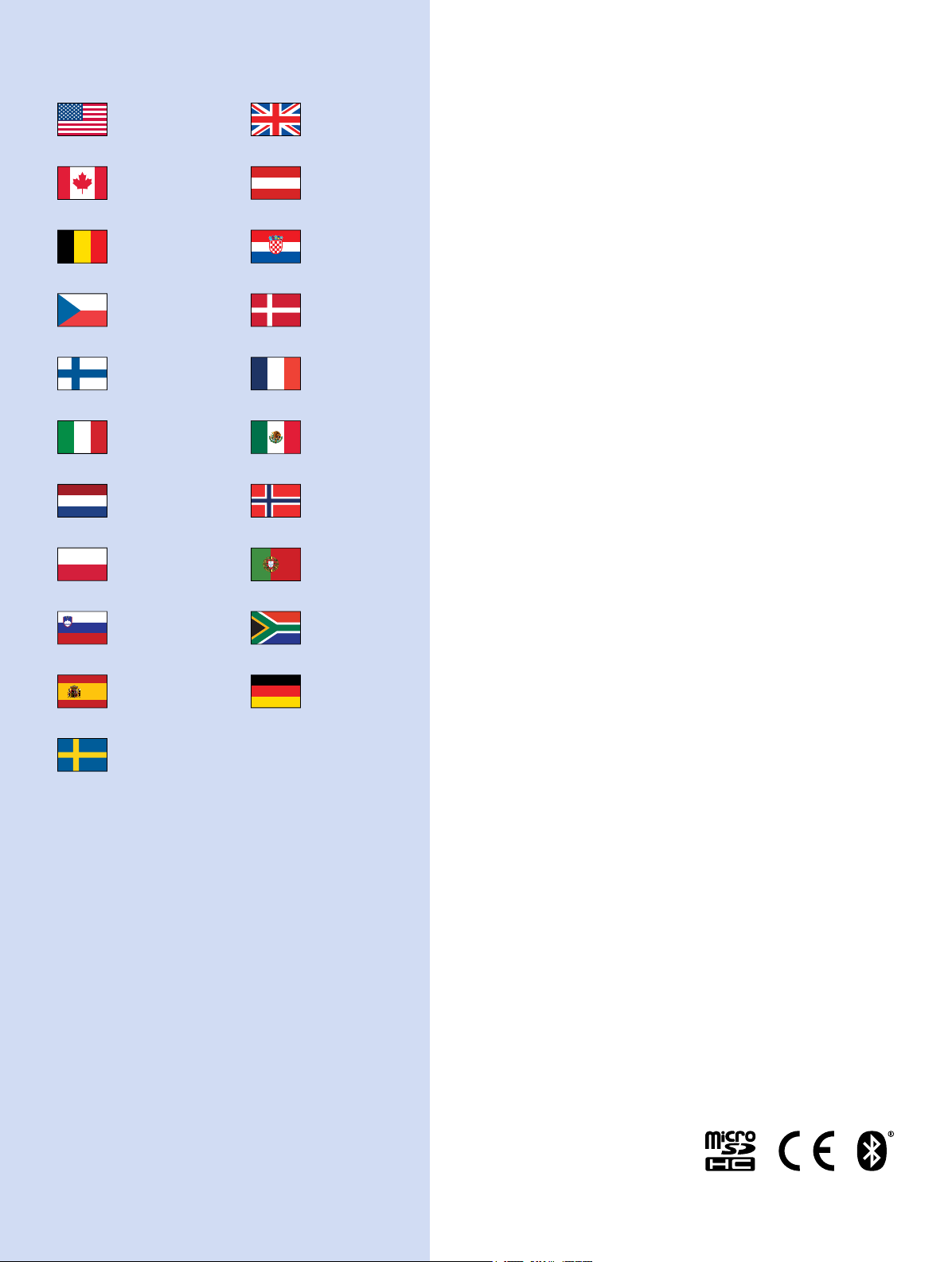
www.garmin.com/support
913-397-8200
1-800-800-1020
1-866-429-9296 +43 (0) 820 220230
+ 32 2 672 52 54
+420 221 985466
+420 221 985465
+ 358 9 6937 9758 + 331 55 69 33 99
+ 39 02 36 699699 (+52) 001-855-792-7671
0800 0233937 +47 815 69 555
00800 4412 454
+44 2380 662 915
0808 238 0000
+44 (0) 870 8501242
+385 1 5508 272
+385 1 5508 271
+ 45 4810 5050
(+35) 1214 447 460
+386 4 27 92 500
+34 93 275 44 97
Mobilfunk max. 60 ct./Anruf
+ 46 7744 52020
Garmin International, Inc.
1200 East 151st Street,
Olathe, Kansas 66062, USA
Garmin (Europe) Ltd.
Liberty House, Hounsdown Business Park
Southampton, Hampshire, SO40 9LR Storbritannia
Garmin Corporation
No. 68, Zhangshu 2nd Road, Xizhi Dist.
New Taipei City, 221, Taiwan (Republikken Kina)
0861 GARMIN (427 646)
+27 (0)11 251 9999
+49 (0)180 6 427646
20 ct./Anruf. a. d.
deutschen Festnetz,
© Garmin Ltd. eller tilhørende datterselskaper
